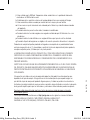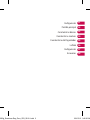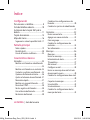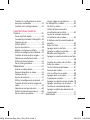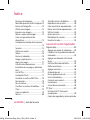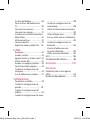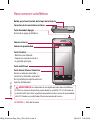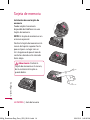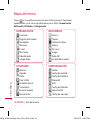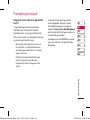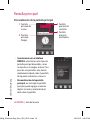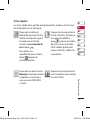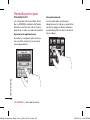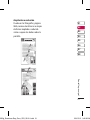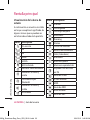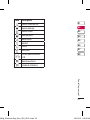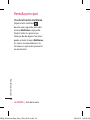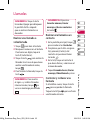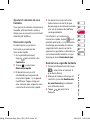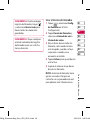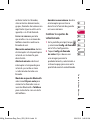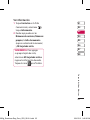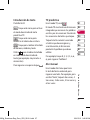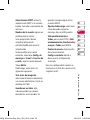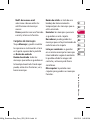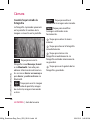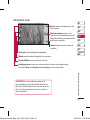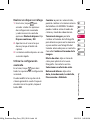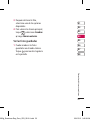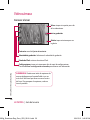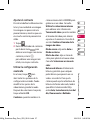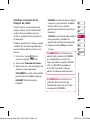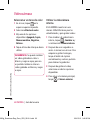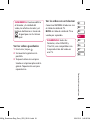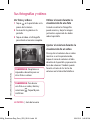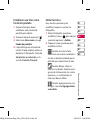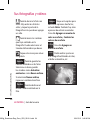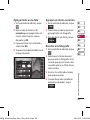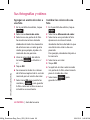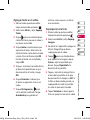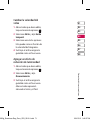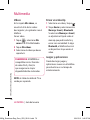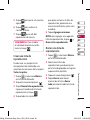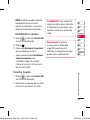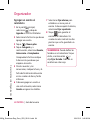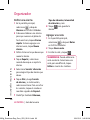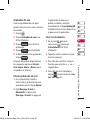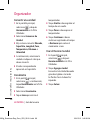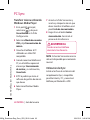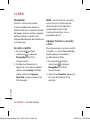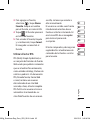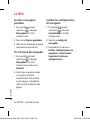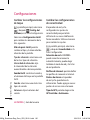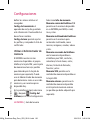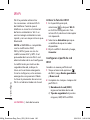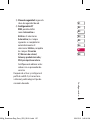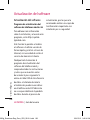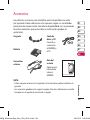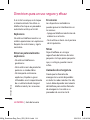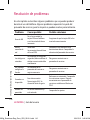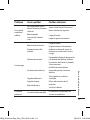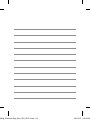ELECTRONICS INC.
KM900G Guía del usuario
KM900G
Guía del usuario
P/N : MMBB0333385 (1.0) H
ESPAÑOL
KM900g_Dominican Rep_Claro_cover.indd 1 2010.5.13 9:11:58 AM

Bluetooth QD ID B014945
KM900g_Dominican Rep_Claro_cover.indd 2 2010.5.13 9:11:58 AM

LG ELECTRONICS PANAMA, S.A. (LGEPS) garantiza este producto (incluyendo su batería y accesorios
originales) en contra de defectos de fabricación y mano de obra como sigue:
1. MANO DE OBRA: Por un período de un (1) año contado desde la fecha de compra por el
consumidor que adquiera el producto nuevo, si este producto es encontrado defectuoso, LGEPS
correrá con los gastos de reparación en los Centros de Servicio Autorizado que para estos efectos
designe en cada país. Una vez expirado el período de garantía, LGEPS no será responsable por
gastos en mano de obra.
2. PARTES: Por un período de un (1) año contado desde la fecha de compra por el consumidor que
adquiera el producto nuevo, si este producto es encontrado defectuoso, LGEPS correrá con el
costo de las piezas nuevas en los Centros de Servicio Autorizado que para estos efectos designe
en cada país. Una vez expirado el período de garantía, LGEPS no será responsable por gastos en
partes.
3. BATERÍAS Y ACCESORIOS: Por un período de seis (6) meses contados desde la fecha de compra
por el consumidor que adquiera el producto nuevo, si este producto es encontrado defectuoso,
LGEPS correrá con el costo de las piezas nuevas en los Centros de Servicio Autorizado que para
estos efectos designe en cada país. Una vez expirado el período de garantía, LGEPS no será
responsable por gastos en baterías y accesorios.
Exclusiones de la garantía. La presente garantía no cubre las siguientes situaciones:
a. Aquellos daños causados por negligencia, impericia o inobservancia del manual de uso del
teléfono, no serán cubiertos por la garantía.
b. Daños causados por el contacto de líquidos, comida o corrosión de las partes metálicas.
c. Daños causados por la invasión de cuerpos extraños al producto tales como arena e insectos.
d. La instalación indebida del equipo.
e. Daños sufridos por teléfonos dedicados a uso comercial (equipos para alquiler).
f. El uso de accesorios no originales invalida la garantía.
g. Daños sufridos por teléfonos sometidos a servicios de reparación, actualización de software,
apertura del teléfono e instalación de accesorios por personal ajeno a los Centros de Servicio
Autorizado de LGEPS.
h. Modifi caciones de conversión de tensión o frecuencia al equipo.
i. Daños causados por conexiones a voltajes inapropiados.
CERTIFICADO DE GARANTÍA LIMITADA
KM900g_Dominican Rep_Claro_SPA_0512-1.indd 1 2010.5.13 9:42:21 AM

Parte del contenido de esta guía
puede no coincidir con el teléfono, en
función del software del teléfono o
del proveedor de servicios.
j. Daños sufridos por la SIMCard. Tampoco los daños accidentales en la perdida de infomación
contenida en la SIMCard del usuario.
k. El deterioro de las superfi cies externas del equipo debido al transcurso normal del tiempo.
l. Daños cosméticos, daños causados por eventos de fuerza mayor y/o caso fortuito.
m. En los casos en que el número de serie colocado por la fábrica haya sido alterado o removido
del producto.
n. Cuando las baterías presente sellos rotos, húmedos o humidifi cados.
o. Cuando las baterías han sido cargadas con cargador no fabricado por LG Electronics Inc. o sus
subsidiarias.
p. Cuando la batería ha sido utilizada en un equipo distinto a aquel para el cual fue diseñado.
q. Cuando la etiqueta del equipo no sea legible, esté ausente o presente alteración en la imprenta.
Productos de reemplazo: Aquellos productos entregados en reemplazo de un producto defectuoso
contarán con garantía de un (1) año contados a partir de la fecha de adquisición del primer producto,
excepto en aquellos países y Estados que la Ley no lo permita.
LA REPARACION O REEMPLAZO DEL PRODUCTO TAL Y COMO ESTA EXPUESTO EN EL PRESENTE
CERTIFICADO ES LA UNICA COMPENSACION A RECIBIR POR EL CONSUMIDOR. LGEPS NO SERA
RESPONSABLE POR DAÑOS INCIDENTALES O CONSECUENTES POR EL INCUMPLIMIENTO DE LA
PRESENTE GARANTIA.
EXCEPTO EN LOS CASOS EN QUE SEA EXPRESAMENTE PROHIBIDO POR LA LEY DEL PAIS DE COMPRA
DEL PRODUCTO, CUALQUIER GARANTIA IMPLICITA DE MERCANTIBILIDAD O ADECUACION PARA UN
PROPOSITO PARTICULAR DE ESTE PRODUCTO ESTA LIMITADA EN SU DURACION A LA DURACION DE
ESTA GARANTIA.
Esta garantía será válida en el país de compra del producto y Ud. podrá tener otros derechos que
dependerán del país de compra. Esta garantía no es internacional por lo que no podrá exigirse en
país distinto al país de compra del producto. Algunos países y Estados no permiten la exclusión o la
limitación a los daños incidentales o consecuentes o permiten alguna limitación en cuánto a la duración
de la garantía implícita por lo que las limitaciones y exclusiones arriba indicadas pueden no aplicarle.
Para hacer válida la garantía debe mostrarse factura de compra o recibo de pago y el presente
certifi cado de garantía.
Para mayor información contáctenos en http://pa.lge.com o a los siguientes números telefónicos:
PANAMA: 800-5454, ECUADOR: 1800-101092, VENEZUELA: 800-5424477,
GUATEMALA: 1801-422LGLG(5454), COSTA RICA: 256-6878, 256-3396
KM900g_Dominican Rep_Claro_SPA_0512-1.indd 2 2010.5.13 9:42:21 AM

KM900G Guía del usuario
Parte del contenido de esta guía
puede no coincidir con el teléfono, en
función del software del teléfono o
del proveedor de servicios.
j. Daños sufridos por la SIMCard. Tampoco los daños accidentales en la perdida de infomación
contenida en la SIMCard del usuario.
k. El deterioro de las superfi cies externas del equipo debido al transcurso normal del tiempo.
l. Daños cosméticos, daños causados por eventos de fuerza mayor y/o caso fortuito.
m. En los casos en que el número de serie colocado por la fábrica haya sido alterado o removido
del producto.
n. Cuando las baterías presente sellos rotos, húmedos o humidifi cados.
o. Cuando las baterías han sido cargadas con cargador no fabricado por LG Electronics Inc. o sus
subsidiarias.
p. Cuando la batería ha sido utilizada en un equipo distinto a aquel para el cual fue diseñado.
q. Cuando la etiqueta del equipo no sea legible, esté ausente o presente alteración en la imprenta.
Productos de reemplazo: Aquellos productos entregados en reemplazo de un producto defectuoso
contarán con garantía de un (1) año contados a partir de la fecha de adquisición del primer producto,
excepto en aquellos países y Estados que la Ley no lo permita.
LA REPARACION O REEMPLAZO DEL PRODUCTO TAL Y COMO ESTA EXPUESTO EN EL PRESENTE
CERTIFICADO ES LA UNICA COMPENSACION A RECIBIR POR EL CONSUMIDOR. LGEPS NO SERA
RESPONSABLE POR DAÑOS INCIDENTALES O CONSECUENTES POR EL INCUMPLIMIENTO DE LA
PRESENTE GARANTIA.
EXCEPTO EN LOS CASOS EN QUE SEA EXPRESAMENTE PROHIBIDO POR LA LEY DEL PAIS DE COMPRA
DEL PRODUCTO, CUALQUIER GARANTIA IMPLICITA DE MERCANTIBILIDAD O ADECUACION PARA UN
PROPOSITO PARTICULAR DE ESTE PRODUCTO ESTA LIMITADA EN SU DURACION A LA DURACION DE
ESTA GARANTIA.
Esta garantía será válida en el país de compra del producto y Ud. podrá tener otros derechos que
dependerán del país de compra. Esta garantía no es internacional por lo que no podrá exigirse en
país distinto al país de compra del producto. Algunos países y Estados no permiten la exclusión o la
limitación a los daños incidentales o consecuentes o permiten alguna limitación en cuánto a la duración
de la garantía implícita por lo que las limitaciones y exclusiones arriba indicadas pueden no aplicarle.
Para hacer válida la garantía debe mostrarse factura de compra o recibo de pago y el presente
certifi cado de garantía.
Para mayor información contáctenos en http://pa.lge.com o a los siguientes números telefónicos:
PANAMA: 800-5454, ECUADOR: 1800-101092, VENEZUELA: 800-5424477,
GUATEMALA: 1801-422LGLG(5454), COSTA RICA: 256-6878, 256-3396
KM900g_Dominican Rep_Claro_SPA_0512-1.indd 1 2010.5.13 9:42:22 AM

Felicitaciones por la adquisición del teléfono
móvil KM900G de LG. Este modelo cuenta con un
diseño innovador y compacto compatible con
la tecnología de comunicación móvil digital más
avanzada.
KM900g_Dominican Rep_Claro_SPA_0512-1.indd 2 2010.5.13 9:42:22 AM

Configuración
Pantalla principal
Características básicas
Características creativas
Características del Organizador
La Web
Configuración
Accesorios
01
02
03
04
05
06
07
08
KM900g_Dominican Rep_Claro_SPA_0512-1.indd 3 2010.5.13 9:42:22 AM

4
LG KM900G | Guía del usuario
Índice
Conguración
Para conocer su teléfono ...................... 8
Vista del teléfono abierto ....................10
Instalación de la tarjeta SIM y de la
batería ........................................................11
Tarjeta de memoria ................................14
Mapa del menú .......................................16
Sugerencias sobre la pantalla táctil ..17
Pantalla principal
Teclas rápidas ............................................19
Pantalla táctil.............................................20
Uso de la función multitarea ...............24
Características básicas
Llamadas ...................................................25
Realizar una llamada o videollamada
........................................................................25
Realizar una llamada a un contacto ..25
Contestar y rechazar una llamada .....25
Opciones de llamada entrante ...........26
Ajustar el volumen de una llamada ..27
Marcación rápida ....................................27
Realizar una segunda llamada ............27
Desactivar DTMF ......................................28
Ver los registros de llamadas ...............28
Usar el desvío de llamadas ...................29
Restricción de llamada ..........................30
Cambiar otras conguraciones de
llamadas ......................................................30
Cambiar los ajustes de videollamada
........................................................................31
Contactos ..................................................32
Buscar un contacto .................................32
Agregar un nuevo contacto ................32
Crear un grupo .........................................33
Cambiar las conguraciones de
contactos ....................................................34
Ver información ........................................35
Mensajes ....................................................36
Mensajes .....................................................36
Enviar un mensaje ...................................36
Introducción de texto ............................37
T9 predictivo .............................................37
Abc manual ...............................................37
Congurar e-mail ....................................38
Enviar un mensaje de e-mail a través
de una cuenta nueva .............................40
Cambiar las conguraciones de e-mail
........................................................................40
Carpetas de mensajes ............................41
Usar plantillas ...........................................42
Usar emoticonos ......................................42
Cambiar las conguraciones de los
mensajes de texto ...................................42
KM900g_Dominican Rep_Claro_SPA_0512-1.indd 4 2010.5.13 9:42:22 AM

5
Cambiar las conguraciones de los
mensajes multimedia ............................43
Cambiar otras conguraciones ..........44
Características creativas
Cámara .......................................................45
Tomar una foto rápida ..........................45
Cuando haya tomado la fotografía ...46
Conocer el visor .......................................47
Utilizar el ash ..........................................48
Ajustar el contraste .................................48
Realizar un disparo en ráfaga ..............49
Utilizar la conguración avanzada ....49
Cambiar el tamaño de la imagen ......51
Seleccionar un efecto de color ...........52
Utilizar la cámara interna ......................52
Ver las fotos guardadas .........................53
Videocámara ...........................................54
Grabar un video rápido .........................54
Después de grabar un video ...............55
Conocer el visor .......................................56
Ajustar el contraste .................................57
Utilizar la conguración avanzada ....57
Cambiar el tamaño de la imagen de
video ............................................................59
Seleccionar un tono de color ..............60
Utilizar la videocámara interna...........60
Ver los videos guardados .....................61
Ver los videos en un televisor .............61
Sus fotografías y videos........................62
Ver fotos y videos ....................................62
Utilizar el zoom durante la
visualización de una foto ......................62
Ajustar el volumen durante la
visualización de un video .....................62
Establecer una foto como fondo de
pantalla .......................................................63
Editar las fotos ..........................................63
Agregar texto a una foto .......................65
Agregar un efecto a una foto ..............65
Recortar una fotografía ........................65
Agregar un acento de color a una foto
........................................................................66
Cambiar los colores de una foto ........66
Editar los videos .......................................67
Cortar la duración del video ................67
Fusionar dos videos ................................67
Unir una foto con un video ..................68
Agregar texto a un video ......................69
Superponer una foto..............................69
Agregar una banda sonora al video .70
Agregar sonido en vivo al video ........70
Cambiar la velocidad del video ..........71
Agregar un efecto de reducción de
luminosidad ..............................................71
Multimedia................................................72
KM900g_Dominican Rep_Claro_SPA_0512-1.indd 5 2010.5.13 9:42:22 AM

6
LG KM900G | Guía del usuario
Índice
Descarga de imágenes .........................72
Menú de opciones de Mis imágenes 72
Enviar una fotografía ..............................73
Utilizar una imagen ................................73
Imprimir una imagen .............................74
Mover o copiar una imagen ................74
Crear una presentación de
diapositivas ................................................74
Comprobar el estado de la memoria.....
........................................................................75
Sonidos .......................................................75
Utilizar un sonido ....................................75
Videos .........................................................76
Enviar un videoclip .................................76
Juegos y aplicaciones ...........................76
Jugar a un juego ......................................77
Uso del menú de opciones .................77
Instalación de un juego y aplicación
Java ..............................................................77
Usar M-Toy .................................................77
Contenidos Flash .....................................77
Visualizar un archivo SWF/SVG ...........78
Documentos ..............................................78
Ver un archivo ...........................................78
Transferir un archivo al teléfono ........78
Otros ............................................................79
Crear una película ...................................79
Música .........................................................80
Transferir música al teléfono ...............80
Reproducir una canción ........................80
Crear una lista de reproducción .........81
Borrar una lista de reproducción .......81
Utilizar la radio..........................................82
Buscar emisoras .......................................82
Restablecer los canales .........................83
Escuchar la radio ......................................83
Características del Organizador
Organizador..............................................84
Agregar un evento al calendario .......84
Cambiar la vista predeterminada del
calendario ..................................................85
Agregar un elemento a la lista de
tareas ...........................................................85
Utilizar el Buscador de fecha ...............85
Denir una alarma ..................................86
Agregar una nota ....................................86
Grabador de voz ......................................87
Enviar grabación de voz ........................87
Usar la calculadora ..................................87
Convertir una unidad .............................88
Cronómetro ...............................................88
Usar el Horario mundial ........................88
PC Sync .......................................................89
Instalar el LG PC Suite en el
computador ..............................................89
Copias de seguridad y restauración de
KM900g_Dominican Rep_Claro_SPA_0512-1.indd 6 2010.5.13 9:42:22 AM

7
los datos del teléfono ............................89
Ver los archivos del teléfono en el
PC .. ...............................................................90
Sincronizar los contactos ......................91
Sincronizar los mensajes .......................91
Transferir música utilizando Windows
Media Player ..............................................92
Utilización de iSync .................................92
Conversor de DivX ..................................93
Registro de video a pedido DivX.......93
La Web
Navegador .................................................94
Acceder a la Web .....................................94
Agregar favoritos y acceder a ellos ...94
Utilizar el lector RSS ................................95
Acceder a una página guardada ........96
Ver el historial del navegador .............96
Cambiar las conguraciones del
navegador ..................................................96
Usar el teléfono como módem ...........97
Conguraciones
Personalizar sus Perles ........................98
Cambiar las conguraciones de
pantalla.......................................................98
Cambiar las conguraciones del
teléfono .......................................................99
Cambiar las conguraciones de toque
.....................................................................100
Cambiar las conguraciones de
conectividad ..........................................100
Utilizar el Administrador de memoria
.....................................................................102
Utilizar el Modo avión .........................103
Enviar y recibir archivos vía Bluetooth
.....................................................................103
Cambiar las conguraciones de
Bluetooth.................................................104
Vincular el teléfono con otro
dispositivo Bluetooth ..........................104
Utilizar auriculares Bluetooth ..........105
Wi-Fi ......................................................... 106
Actualización del software ............... 108
Accesorios .................................. 109
Directrices
Directrices para un uso seguro y
ecaz ........................................................ 110
Resolución de problemas ................. 116
KM900g_Dominican Rep_Claro_SPA_0512-1.indd 7 2010.5.13 9:42:22 AM

8
LG KM900G | Guía del usuario
Para conocer su teléfono
ADVERTENCIA: la colocación de un objeto pesado sobre el teléfono
o sentarse sobre el dispositivo puede dañar la pantalla LCD y la función de
pantalla táctil. No cubra la película de protección del sensor de proximidad
del LCD. Puede verse afectado el funcionamiento del sensor.
Conguración
Tecla Encender/Apagar
Enciende o apaga el teléfono.
Tecla Enviar/Llamar/Contestar
Llama un número marcado y
contesta las llamadas entrantes.
En la pantalla principal muestra el
registro de llamadas.
Tecla multitarea
Tecla Finalizar
• Rechaza una llamada.
• Toque una vez para volver a
la pantalla principal.
Cámara interna
Sensor de proximidad
Botón para la extracción de la tapa de la batería
Conector de los auriculares estéreo
KM900g_Dominican Rep_Claro_SPA_0512-1.indd 8 2010.5.13 9:42:22 AM

9
01
02
03
04
05
06
07
08
Conguración
Conector del Kit para
auto, cable y cargador.
SUGERENCIA: Antes
de conectar el cable
USB, espere hasta
que el teléfono esté
encendido y se haya
conectado con la
red.
Teclas de volumen
• Con la pantalla inactiva:
ajusta el volumen del
tono de llamada o del
teclado.
• Durante una llamada:
controla el volumen del
auricular.
• Durante la
reproducción de
músicas: controla el
volumen.
Botón de captura
• Mantenga presionado el
botón para acceder a la
cámara de forma directa.
KM900g_Dominican Rep_Claro_SPA_0512-1.indd 9 2010.5.13 9:42:22 AM

10
LG KM900G | Guía del usuario
Conguración
Vista del teléfono abierto
Tapa de la
batería
Batería
Ranura de la
tarjeta SIM
Luz del
flash
Lente de la
cámara
Ranura de tarjeta
de memoria
Botón para la
extracción de
la tapa de la
batería
KM900g_Dominican Rep_Claro_SPA_0512-1.indd 10 2010.5.13 9:42:23 AM

11
01
02
03
04
05
06
07
08
Conguración
Instalación de la tarjeta SIM y de la batería
1 Extraiga la tapa de la batería
Mantenga presionado el botón de
liberación de la batería en la parte
superior del teléfono y levante
la tapa.
2 Extraiga la batería
Retírela de su compartimiento
levantándola de la pestaña de
liberación en la parte inferior.
ADVERTENCIA: No extraiga
la batería con el teléfono
encendido, ya que podría
dañarlo.
ADVERTENCIA: no abra la
tapa de la batería con el GPS,
Wi-Fi o Bluetooth activados. La
antena está incorporada a la
tapa de la batería.
KM900g_Dominican Rep_Claro_SPA_0512-1.indd 11 2010.5.13 9:42:24 AM

12
LG KM900G | Guía del usuario
Conguración
Instalación de la tarjeta SIM y de la batería
3 Inserte la tarjeta SIM
Deslice la tarjeta SIM hasta
colocarla en su soporte.
Asegúrese de que el área de
contacto dorada de la tarjeta
quede hacia abajo. Para extraer
la tarjeta SIM, tire de ella
suavemente en la dirección
opuesta.
4 Instale la batería
Primero inserte la parte superior
de la batería en el borde superior
del compartimiento de la batería.
Asegúrese de que el área de
contacto de la batería esté
alineada con los terminales del
teléfono. Presione hacia abajo la
parte inferior de la batería hasta
que encaje en su lugar.
KM900g_Dominican Rep_Claro_SPA_0512-1.indd 12 2010.5.13 9:42:24 AM

13
01
02
03
04
05
06
07
08
Conguración
5 Cargue el teléfono
Abra la tapa del conector, ubicada
al costado del teléfono KM900G.
Inserte el cargador y enchúfelo a un
tomacorriente. El teléfono KM900G
deberá cargarse hasta que en la
pantalla aparezca el mensaje que
indica que la batería esté totalmente
cargada.
KM900g_Dominican Rep_Claro_SPA_0512-1.indd 13 2010.5.13 9:42:25 AM

14
LG KM900G | Guía del usuario
Conguración
Tarjeta de memoria
Instalación de una tarjeta de
memoria
Puede ampliar la memoria
disponible del teléfono con una
tarjeta de memoria.
NOTA: la tarjeta de memoria es un
accesorio opcional.
Deslice la tarjeta de memoria en la
ranura de la parte superior hasta
que encaje en su lugar con un
clic. Asegúrese de que el área de
contactos dorados está colocada
hacia abajo.
Advertencia: Deslice la
tarjeta de memoria en la ranura,
de lo contrario la tarjeta se
puede dañar.
KM900g_Dominican Rep_Claro_SPA_0512-1.indd 14 2010.5.13 9:42:26 AM

15
01
02
03
04
05
06
07
08
Con guración
Formatear la tarjeta de
memoria
Es posible que la tarjeta de
memoria ya esté formateada. De lo
contrario, debe formatearla antes de
comenzar a utilizarla.
NOTA: al formatear, se borrarán
todos los archivos de la tarjeta.
En la pantalla principal, 1
seleccione
y después
Config. del teléfono en la ficha
Configuración.
Desplácese y toque 2 Info. de
memoria, a continuación,
seleccione Memoria externa.
Toque 3 Borrar todo y confirme la
elección realizada.
Si ha establecido una contraseña, 4
ingrésela. La tarjeta se formateará
y estará lista para su uso.
NOTA: si la tarjeta de memoria
contiene archivos, es posible que
la estructura de carpetas que
incluye este contenido sea diferente
después de formateada ya que se
remueven todos los archivos.
Transferir los contactos
Para transferir los contactos de la
tarjeta SIM al teléfono:
En la ficha Comunicación, 1
desplácese hasta Contactos,
seleccione
y, a continuación
Cambiar ubicación.
Toque 2 Copiar a Teléfono.
Elija 3 Marcar todo o cada nombre,
uno a uno, y toque Copiar a
Teléfono.
KM900g_Dominican Rep_Claro_SPA_0512-1.indd 15 2010.5.13 9:42:26 AM

16
LG KM900G | Guía del usuario
Con guración
Mapa del menú
Toque en la pantalla principal para abrir el Menú principal. Desde aquí,
puede acceder a más menús desplazándose por las fichas: Comunicación,
Multimedia, Utilidades y Configuración.
CONFIGURACIÓN
Perfiles
Config. de pantalla
Config. del teléfono
Bluetooth
Wi-Fi
Config. de llamadas
Conectividad
Config. de mensajes
MULTIMEDIA
Música
Cámara
Cámara de video
Galería
Mis cosas
Juegos
Radio FM
Estudio Movie maker
COMUNICACIÓN
Contactos
Registro de llamadas
Navegador
Mensajes
E-mail
Marcación
Videollamada
Google Maps
UTILIDADES
Alarmas
Agenda
Notas
Vive Tu SIM
Grabador de voz
Calculadora
Horario mundial
Herramientas
KM900g_Dominican Rep_Claro_SPA_0512-1.indd 16 2010.5.13 9:42:27 AM

17
01
02
03
04
05
06
07
08
Pantalla principal
Sugerencias sobre la pantalla
táctil
La pantalla principal constituye
también un sitio perfecto para
familiarizarse con la pantalla táctil.
Para seleccionar un elemento, toque
la parte central del icono.
No ejerza una presión excesiva; •
la pantalla es suficientemente
sensible para detectar un toque
ligero y firme.
Utilice la punta del dedo para •
tocar la opción que desee.
Intente no tocar ninguna otra
tecla.
Cuando la luz de la pantalla •
esté apagada, toque la tecla
Encender/Apagar y luego la
opción Tocar para desbloquear
en la pantalla táctil para volver a
la pantalla principal.
Siempre que el KM900G no esté •
en uso, volverá a la pantalla de
bloqueo.
Pantalla principal
KM900g_Dominican Rep_Claro_SPA_0512-1.indd 17 2010.5.13 9:42:27 AM

18
LG KM900G | Guía del usuario
Pantalla principal
Personalización de la pantalla principal
Pantalla 3
principal de
contactos
Pantalla 4
principal
multimedia
Pantalla 1
principal de
acceso
Pantalla 2
principal
Widget
Comunicación con el teléfono •
KM900G: usted tiene cuatro tipos de
pantalla principal disponibles, como
se muestra en la imagen anterior. Para
pasar de una pantalla a otra, deslice
rápidamente el dedo sobre la pantalla
de izquierda a derecha o viceversa.
Personalización de la pantalla •
principal: en cada tipo de pantalla
principal, puede agregar o remover
objetos tocando y manteniendo el
dedo sobre la pantalla.
Pantalla principal
KM900g_Dominican Rep_Claro_SPA_0512-1.indd 18 2010.5.13 9:42:27 AM

19
01
02
03
04
05
06
07
08
Pantalla principal
Teclas rápidas
Las teclas rápidas de la pantalla principal permiten acceder a las funciones
más habituales con un sólo toque.
Toque para visualizar el
teclado de marcación táctil y
realizar una llamada. Ingrese
el número vía el teclado
normal y toque Llamada de
voz o toque
.
Para realizar una
videollamada a ese número,
toque
después de
insertar el número.
Toque este icono para abrir la
lista de contactos. Para buscar
un número de teléfono:
toque e ingrese el nombre
del contacto con el teclado
táctil. También puede crear
nuevos contactos y editar los
ya existentes.
Toque para acceder al menú
Mensajes. Desde aquí puede
comprobar sus mensajes y
crear un nuevo SMS, MMS
y E-mail
Toque este icono para abrir el
menú completo, que se divide
en cuatro fichas.
un número de teléfono:
toque e ingrese el nombre
KM900g_Dominican Rep_Claro_SPA_0512-1.indd 19 2010.5.13 9:42:28 AM

20
LG KM900G | Guía del usuario
Pantalla táctil
Los controles de la pantalla táctil
de su KM900G cambian de forma
dinámica en función de las tareas
que lleve a cabo en cada momento.
Apertura de aplicaciones
Acceder a cualquier aplicación es
tan sencillo como tocar el icono
correspondiente.
Desplazamiento
Arrastre de lado a lado para
desplazarse. En algunas pantallas,
como las páginas Web, también
puede desplazarse hacia arriba o
hacia abajo.
Pantalla principal
Pantalla principal
KM900g_Dominican Rep_Claro_SPA_0512-1.indd 20 2010.5.13 9:42:28 AM

21
01
02
03
04
05
06
07
08
Pantalla principal
Ampliación o reducción
Puede ver las fotografías, páginas
Web, correos electrónicos o mapas
de forma ampliada o reducida.
Junte o separe los dedos sobre la
pantalla.
KM900g_Dominican Rep_Claro_SPA_0512-1.indd 21 2010.5.13 9:42:28 AM

22
LG KM900G | Guía del usuario
Pantalla principal
Visualización de la barra de
estado
A continuación se muestra una tabla
en la que se explica el significado de
algunos iconos que se pueden ver
en la barra de estado de la pantalla.
Icono Descripción
Sin servicio
2G
3G
EDGE
HSDPA
Wi-Fi activado
Auricular mono Bluetooth
Bluetooth activado y
oculto
Transferencia por
Bluetooth
Bluetooth activado y
visible
En llamada
Icono Descripción
Internet
Descargando
Descarga completa
Auriculares
Roaming
Alarma
Desvío de llamadas
Restricción de llamada
Nota (Calendario)
Multitarea
Música en pausa
Música en reproducción
Reproducción de radio
en FM
Envío de E-mail
E-mail recibido
MMS
Envío de MMS
MMS recibido
Envío de SMS
Pantalla principal
KM900g_Dominican Rep_Claro_SPA_0512-1.indd 22 2010.5.13 9:42:29 AM

23
01
02
03
04
05
06
07
08
Pantalla principal
Icono Descripción
Nuevo correo de voz
Nuevo mensaje
Nuevo correo
Mensaje push
Modo avión
Normal
Fuerte
Silencioso
-
Perfiles personalizados
1-10
Memoria externa
Estado de la batería
KM900g_Dominican Rep_Claro_SPA_0512-1.indd 23 2010.5.13 9:42:30 AM

24
LG KM900G | Guía del usuario
Pantalla principal
Uso de la función multitarea
Toque la tecla multitarea ,
durante unos segundos para abrir
el menú Multitarea. Aquí podrá
finalizar todas las aplicaciones.
Note que desde algunas funciones
puede acceder al menú Multitarea,
los iconos correspondientes a las
funciones en ejecución aparecerán
en movimiento.
Pantalla principal
KM900g_Dominican Rep_Claro_SPA_0512-1.indd 24 2010.5.13 9:42:30 AM

25
01
02
03
04
05
06
07
08
SUGERENCIA: Toque la tecla
Encender/Apagar para bloquear
la pantalla táctil e impedir
que se realicen llamadas no
deseadas.
Realizar una llamada o
videollamada
1 Toque para abrir el teclado.
2 Marque el número con el teclado.
Para borrar un dígito, toque la
tecla C (tecla Borrar).
3 Toque la tecla
para realizar la
llamada. En el caso de que desee
realizar una llamada de video,
toque
.
4 Para finalizar la llamada, toque la
tecla
.
SUGERENCIA: Para insertar
el signo + y realizar llamadas
internacionales, toque dos
veces o mantenga presionado
.
SUGERENCIA: Elija entre:
Guardar número, Enviar
mensaje o Buscar contactos
tocando
.
Realizar una llamada a un
contacto
En la pantalla principal, toque 1
para acceder a los Contactos.
Desplácese por la lista o ingrese 2
la(s) primera(s) letra(s) del
contacto al que desea llamar
tocando
.
En la lista, toque el contacto al 3
que desea llamar y seleccione el
número deseado.
Toque 4 Llamada de voz, Enviar
mensaje, Videollamada y otros.
Contestar y rechazar una
llamada
Si el teléfono suena, toque la tecla
para responder la llamada.
Toque la tecla fija
para rechazar
una llamada entrante.
Llamadas
Características básicas
KM900g_Dominican Rep_Claro_SPA_0512-1.indd 25 2010.5.13 9:42:31 AM

26
LG KM900G | Guía del usuario
Características básicas
Llamadas
Opciones de llamada entrante
: toque para activar el teclado numérico y recorrer
menús con opciones numeradas, cuando llame a centros
de llamadas o a otros servicios telefónicos automatizados.
: agregue una nota durante una llamada.
: busque contactos mientras realiza una llamada.
Altavoz: toque
para activar el altavoz.
Silencio: toque
para desactivar el micrófono,
de modo que su interlocutor no pueda
escucharle.
En espera: toque
para poner una llamada en
espera.
Opciones: podrá seleccionar cualquiera de las
ofrecidas en la lista de opciones adicionales de
llamada entrante, como Notas y Mensajes, para
poder consultar sus mensajes y agregar contactos
durante una llamada. También puede finalizar
una llamada desde este punto si toca Finalizar
llamada.
Poli
+47123456789
KM900g_Dominican Rep_Claro_SPA_0512-1.indd 26 2010.5.13 9:42:31 AM

27
01
02
03
04
05
06
07
08
Características básicas
Ajustar el volumen de una
llamada
Para ajustar el volumen durante una
llamada, utilice el botón arriba y
abajo que se encuentra en la lateral
derecha del teléfono.
Marcación rápida
Puede asignar un contacto
frecuente a un número de
marcación rápida.
En la pantalla principal, 1
toque
En la pantalla principal,
para acceder a los
Contactos.
Toque 2
y seleccione
Marcación rápida.
El buzón de voz ya está 3
establecido en la opción de
marcación rápida 1 y no puede
modificarse. Toque cualquier
otro número para asignarlo a un
contacto de marcación rápida.
Se abrirá la lista de contactos. 4
Seleccione el contacto al que
desea asignar el número tocando
una vez el número de teléfono
correspondiente.
Para llamar a un número vía
marcación rápida, toque
en la
pantalla principal y, a continuación,
mantenga presionado el número
asignado hasta que el contacto
aparezca en pantalla. La llamada se
iniciará automáticamente, sin que
tenga que tocar Llamada de voz.
Realizar una segunda llamada
Durante la llamada inicial, toque 1
y seleccione el número al
que desea llamar.
Marque el número o busque el 2
contacto (consulte Realización
de una llamada para obtener
más informaciones).
Toque 3
para iniciar la
llamada.
KM900g_Dominican Rep_Claro_SPA_0512-1.indd 27 2010.5.13 9:42:31 AM

28
LG KM900G | Guía del usuario
Características básicas
Ambas llamadas aparecerán en la 4
pantalla de llamada. La primera
llamada se bloqueará y se pondrá
en espera.
Para finalizar una o ambas 5
llamadas, toque
Terminar
.
NOTA: se le cobrarán todas las
llamadas realizadas.
Desactivar DTMF
La función DTMF permite el uso
de comandos numéricos para
navegar por los menús durante
llamadas automatizadas. Esta
función está activada de manera
predeterminada.
Para desactivarlo durante una
llamada (para anotar un número),
toque
y seleccione DTMF
deshabilitado.
Ver los registros de llamadas
En la pantalla principal, toque
y, a continuación, Registro de
llamadas en la ficha Comunicación.
Dispone de las opciones siguientes:
Todos los historiales: para ver
la lista completa de las llamadas
marcadas, recibidas y perdidas,
sólo las llamadas de voz, las
videollamadas y los mensajes.
Llamadas perdidas: para ver la lista
de todas las llamadas perdidas.
Sólo llamadas de voz: para ver
la lista de todos los números
marcados.
Sólo mensajes: para ver la lista
de todos los números a los que ha
enviado o de los que ha recibido
mensajes multimedia y de texto.
Sólo video llamadas: para ver la
lista de todas las videollamadas.
Llamadas
KM900g_Dominican Rep_Claro_SPA_0512-1.indd 28 2010.5.13 9:42:31 AM

29
01
02
03
04
05
06
07
08
Características básicas
SUGERENCIA: Desde cualquier
registro de llamadas, toque
y seleccione Borrar todo para
borrar todos los elementos
guardados.
SUGERENCIA: Toque cualquier
entrada individual del registro
de llamadas para ver su fecha,
hora y duración.
Usar el desvío de llamadas
Toque 1 y seleccione Config.
de llamadas en la ficha
Configuración.
Toque 2 Desvío de llamadas y
seleccione Llamada de voz o
Llamada de video.
Elija si desea desviar todas las 3
llamadas, sólo cuando la línea
esté ocupada, cuando no haya
respuesta o cuando no se
encuentre accesible.
Toque 4 Activar para que el desvío
esté activo.
Ingrese el número al que desea 5
desviar las llamadas.
NOTA: el desvío de llamadas tiene
gastos asociados. Póngase en
contacto con su proveedor de red
para obtener más informaciones.
KM900g_Dominican Rep_Claro_SPA_0512-1.indd 29 2010.5.13 9:42:31 AM

30
LG KM900G | Guía del usuario
Características básicas
Llamadas
SUGERENCIA: Para desactivar
todos los desvíos de llamada,
seleccione ¿Desactivar todo? y
luego Sí en el menú Desvío de
llamadas.
Restricción de llamada
Toque 1 y seleccione Config.
de llamadas en la ficha
Configuración. Toque Restricción
de llamada.
Toque 2 Llamadas de voz o
Videollamadas.
Seleccione una o más de estas 3
opciones:
Todas realizadas
Internacionales realizadas
Llam. internacionales excepto
país de origen
Todas recibidas
Entrantes en roaming
Seleccione 4 Activar e ingrese
la contraseña de restricción de
llamadas. Consulte cualquier
aspecto de este servicio con su
proveedor de servicios.
SUGERENCIA: Seleccione
Números marcación ja para
activar y compilar una lista
de los números a los que se
puede llamar desde su teléfono.
Necesitará el código PIN2 que
el operador le ha suministrado.
Si crea una lista de marcación
ja, sólo se podrá llamar a los
números que estén en dicha
lista desde el teléfono.
Cambiar otras
configuraciones de llamadas
Toque 1 y seleccione Config.
de llamadas en la ficha
Configuración.
Toque 2 Config. comunes.
Podrá modificar los siguientes
parámetros:
Llamada rechazada: deslice
el interruptor a la izquierda
para activarla. Toque la opción
Rechazar lista para elegir entre
KM900g_Dominican Rep_Claro_SPA_0512-1.indd 30 2010.5.13 9:42:31 AM

31
01
02
03
04
05
06
07
08
Características básicas
rechazar todas las llamadas,
sólo contactos determinados,
grupos, llamadas de números no
registrados (que no están en la
agenda) o sin ID de llamada.
Enviar mi número: permite
que oculte o no su número de
teléfono mientras realiza una
llamada de voz.
Marcación automática: deslice
el interruptor a la izquierda para
activarla o a la derecha para
desactivarla.
Alerta de minuto: deslice el
interruptor a la izquierda para
activarlo y escuche un tono
a cada minuto durante una
llamada.
Modo de respuesta Bluetooth:
seleccione Kit para auto para
contestar las llamadas con un
auricular Bluetooth o Teléfono
para contestarlas con una tecla
del teléfono.
Guardar nuevo número: deslice
el interruptor para activar o
desactivar la función de guardar
un nuevo número.
Cambiar los ajustes de
videollamada
En la pantalla principal, toque 1
y seleccione Config. de llamadas
en la ficha Configuración.
Toque 2 Config. de llamada
de video. Elija si desea usar
una imagen personal o
predeterminada y selecciónela o
active el espejo para verse en la
pantalla durante la videollamada.
KM900g_Dominican Rep_Claro_SPA_0512-1.indd 31 2010.5.13 9:42:31 AM

32
LG KM900G | Guía del usuario
Características básicas
Buscar un contacto
Hay dos formas de buscar un
contacto:
Desde la pantalla principal
En la pantalla principal, 1
toque
En la pantalla principal,
para acceder a los
Contactos. Toque
e ingrese
el nombre del contacto con el
teclado.
Toque 2 Videollamada, Llamada
de voz o la tecla
para iniciar
la llamada.
Desde el menú principal
Toque 1
y a continuación
Contactos en la ficha
Comunicación.
Toque 2
y Buscar.
Agregar un nuevo contacto
En la pantalla principal, toque 1
En la pantalla principal, toque
, a continuación, seleccione
y toque el botón Nuevo
contacto.
Seleccione si desea guardar el 2
contacto en el Teléfono o en la
SIM.
Si desea agregar una imagen 3
para cada contacto, toque
Agregar imagen.
Ingrese el nombre y apellido del 4
nuevo contacto. No es obligatorio
ingresar ambos elementos, pero
debe especificar uno u otro.
Contactos
KM900g_Dominican Rep_Claro_SPA_0512-1.indd 32 2010.5.13 9:42:32 AM

33
01
02
03
04
05
06
07
08
Características básicas
Ingrese un máximo de cinco 5
números diferentes y asígneles
un tipo: Celular, Casa, Oficina,
Localizador, Fax, VT y General.
Ingrese una dirección de e-mail.6
Incluya el contacto en uno o 7
más grupos entre los siguientes:
Familia, Amigos, Trabajo,
Escuela, VIP o Sin grupo.
También puede asignarles 8
un Tono, Inicio (pág. Web),
Dirección particular, Nombre
de la empresa y otros.
Toque 9
para guardar el
contacto.
SUGERENCIA: Algunas
opciones sólo están disponibles
si se guarda el contacto en el
teléfono.
Crear un grupo
En la pantalla principal, toque 1
En la pantalla principal, toque
y Contactos en la ficha
Comunicación.
Toque 2 Contactos en la parte
superior de la pantalla y Grupos
para seleccionar un grupo nuevo.
Seleccione 3 Nuevo Grupo y
ingrese un nombre para el nuevo
grupo.
Toque 4
.
NOTA: si borra un grupo, no se
borran los contactos asignados a ese
grupo. Continuarán almacenados en
la lista de contactos.
SUGERENCIA: Puede modi car
un grupo existente tocando el
grupo seleccionado una vez.
Seleccione Ver miembros,
Editar grupo, Enviar tarjeta de
presentación vía o Borrar.
KM900g_Dominican Rep_Claro_SPA_0512-1.indd 33 2010.5.13 9:42:32 AM

34
LG KM900G | Guía del usuario
Características básicas
Contactos
Cambiar las configuraciones
de contactos
Puede adaptar los ajustes de
contacto según sus preferencias.
Toque 1 Contactos en la ficha
Comunicación, seleccione
y
después Configuraciones.
Podrá modificar los siguientes 2
parámetros:
Mostrar nombre: elija si desea
que aparezca primero el nombre
o el apellido de un contacto.
Copiar todo: para copiar los
contactos desde la SIM al teléfono
o viceversa.
Mover todo: esta función es
similar a Copiar, salvo que el
contacto sólo se almacena en
la nueva ubicación. Por ello, si
mueve un contacto de la SIM
al teléfono, se borrará de la
memoria SIM.
Borrar contactos: permite borrar
todos los contactos. Toque Sí si
desea borrar todos los contactos.
Info. de memoria.: permite
acceder a la información sobre la
capacidad de memoria.
KM900g_Dominican Rep_Claro_SPA_0512-1.indd 34 2010.5.13 9:42:32 AM

35
01
02
03
04
05
06
07
08
Características básicas
Ver información
Toque 1 Contactos en la ficha
Comunicación, seleccione
y
toque Información.
Desde aquí puede ver: los 2
Números de servicios, Números
propios, la Info. de memoria
(espacio restante de la memoria)
y Mi tarjeta de visita.
SUGERENCIA: Para agregar
su propia tarjeta de visita,
seleccione Mi tarjeta de visita e
ingrese la información deseada.
Toque el icono para nalizar.
KM900g_Dominican Rep_Claro_SPA_0512-1.indd 35 2010.5.13 9:42:32 AM

36
LG KM900G | Guía del usuario
Características básicas
Mensajes
Mensajes
El teléfono KM900G combina SMS,
MMS en un menú intuitivo y fácil
de usar.
Hay dos formas de acceder al centro
de mensajes:
En la pantalla principal, toque 1
o
En la pantalla principal, toque
, a continuación
acceda a Mensajes en la ficha
Comunicación.
Enviar un mensaje
Toque 1 y Escribir mensaje
para iniciar un mensaje nuevo.
Toque 2 Para e indique el número
del destinatario o acceda a
los contactos o a los números
favoritos. Se pueden agregar
varios contactos.
Después de ingresar el texto, 3
puede enviar un SMS o MMS.
Cuando haya finalizado, toque
Enviar SMS.
SUGERENCIA: Se le facturará
el envío de un mensaje de
texto por cada mensaje de 160
caracteres que envíe a una
persona.
Toque elija 4 Insertar para
agregar una plantilla de
texto, plantillas multimedia,
emoticonos, contacto y otros.
ADVERTENCIA: el límite
de 160 caracteres puede variar
de un país a otro en función de
la forma en la que el SMS está
codi cado.
ADVERTENCIA: si añade un
archivo de la opción Adjunto
a un SMS, este se convertirá
en un MMS, de manera
que se le cargará el costo
correspondiente.
KM900g_Dominican Rep_Claro_SPA_0512-1.indd 36 2010.5.13 9:42:32 AM

37
01
02
03
04
05
06
07
08
Características básicas
Introducción de texto
Pantalla táctil
Toque este icono para activar
el modo de entrada de texto
predictivo T9.
Toque este icono para
modificar el idioma de escritura.
Toque para cambiar al teclado
de número, símbolo y texto.
Utilice
para cambiar de teclado
en cada modo de entrada de
texto (por ejemplo, mayúsculas o
minúsculas).
Para ingresar un espacio toque
.
T9 predictivo
En el modo T9, verá .
El modo T9 consta de un diccionario
integrado que reconoce las palabras
escritas por el usuario en función de
las secuencias de teclas que toque.
Toque la tecla numérica asociada
a la letra que desea ingresar y,
a continuación, el diccionario
predecirá la palabra que desea
utilizar.
Por ejemplo, toque 8, 3, 5, 3, 3, 6, 6,
6, para ingresar “teléfono”.
Abc manual
En el modo Abc tiene que tocar
la tecla de forma reiterada para
ingresar una letra. Por ejemplo, para
escribir “hielo”, toque 4 dos veces, 4
tres veces, 3 dos veces, 5 tres veces y
6 tres veces.
KM900g_Dominican Rep_Claro_SPA_0512-1.indd 37 2010.5.13 9:42:32 AM

38
LG KM900G | Guía del usuario
Características básicas
Mensajes
Configurar e-mail
Mantenga siempre el contacto en
sus desplazamientos gracias a las
funciones de e-mail del teléfono
KM900G. La configuración de una
cuenta de e-mail POP3 o IMAP4 es
una tarea rápida y sencilla.
Toque 1
en la pantalla principal
y después E-mail en la ficha
Comunicación.
Toque 2 Escribir correo
electrónico. Si la cuenta de
e-mail no está configurada, inicie
el asistente de configuración de
e-mail.
SUGERENCIA: Si una cuenta
de e-mail ya está de nida,
el asistente no se activa
automáticamente.
A continuación, elija cómo 3
configurar la cuenta:
También puede realizar ajustes
de cuenta específicos en
luego Config. de mensajes en
la ficha Configuración > E-mail
> Cuentas de e-mail > Agregar
cuenta > Otros.Puede realizar los
ajustes siguientes:
Dirección de e-mail: indique la
dirección de e-mail de la cuenta.
Contraseña: ingrese la
contraseña de la cuenta.
Nombre de usuario: indique el
nombre de usuario de la cuenta.
Tipo de buzón de e-mail: ingrese
el tipo de buzón, POP3 o IMAP4.
Servidor de entrada: ingrese la
dirección del servidor de correo
de entrada.
Servidor de salida: ingrese la
dirección del servidor de correo
de salida.
KM900g_Dominican Rep_Claro_SPA_0512-1.indd 38 2010.5.13 9:42:33 AM

39
01
02
03
04
05
06
07
08
Características básicas
Autenticación SMTP: active la
autenticación SMTP si el servidor
le pide. Consulte su proveedor de
servicios.
Nombre de la cuenta: ingrese un
nombre para la cuenta.
Se le preguntará si desea
actualizar el buzón de
entrada. Elija Sí para iniciar la
actualización.
Si desea editar una cuenta
existente, seleccione Config. de
mensajes > E-mail > Cuentas de
e-mail y elija la cuenta deseada.
Toque Editar.
Podrá elegir, entre otras, las
siguientes opciones:
Tam. máx. de recepción:
seleccione el tamaño máximo de
sus correos electrónicos, hasta un
máximo de 1 MB.
Guardar en servidor: elija
si desea guardar los correos
electrónicos en el servidor. Se
guardan siempre copias en las
cuentas IMAP4.
Opción de descarga: seleccione
cómo desea descargar los
mensajes de e-mail. Elija entre
Sólo encabezamiento o
Todos, para e-mail POP3 y Sólo
encabezamiento, Encabezado y
cuerpo o Todos para IMAP4.
Puntos de acceso: elija el punto
de acceso a Internet.
Config. avanzada: decida si
desea usar la configuración
avanzada.
Una vez configurada la cuenta, se
mostrará en la lista de cuentas en la
carpeta E-mail.
KM900g_Dominican Rep_Claro_SPA_0512-1.indd 39 2010.5.13 9:42:33 AM

40
LG KM900G | Guía del usuario
Características básicas
Enviar un mensaje de e-mail a
través de una cuenta nueva
Toque 1 en la pantalla principal
y después E-mail en la ficha
Comunicación. Toque Escribir
correo electrónico para crear un
mensaje nuevo.
Ingrese la dirección del receptor 2
e ingrese su mensaje. También
puede adjuntar archivos de
imágenes, videos, audio y de
otro tipo.
Toque 3 Enviar e-mail para enviar
el correo.
Cambiar las configuraciones
de e-mail
Puede adaptar los ajustes de e-mail
según sus preferencias.
Toque 1
en la pantalla principal
y después Config. de mensajes
en la ficha Configuración.
Seleccione 2 E-mail.
Puede modificar los siguientes 3
ajustes:
Cuentas de e-mail: administre las
cuentas de e-mail.
Permitir e-mail de respuesta:
elija si desea enviar mensajes de
confirmación de lectura.
Confirmar e-mail de respuesta:
elija si desea solicitar mensajes de
confirmación de lectura.
Intervalo de recuperación:
seleccione la frecuencia con la
que el KM900G comprueba los
mensajes de e-mail nuevos.
Incluir mensaje en Reenv. y
Resp.: permite elegir si desea
incluir el mensaje original en su
respuesta.
Incluir archivo adjunto: permite
elegir si desea incluir el archivo
adjunto original en las respuestas.
Recuperación automática
en roaming: seleccione si
desea recuperar sus mensajes
de manera automática en el
extranjero.
Mensajes
KM900g_Dominican Rep_Claro_SPA_0512-1.indd 40 2010.5.13 9:42:33 AM

41
01
02
03
04
05
06
07
08
Características básicas
Notif. de nuevo e-mail:
seleccione si desea recibir las
notificaciones de mensajes
nuevos.
Firma: permite crear una firma de
e-mail y activar esta función.
Carpetas de mensajes
Toque Mensajes y podrá visualizar
las opciones a continuación si toca
en la parte superior de la pantalla
en Buzón de entrada.
Buzón de entrada: todos los
mensajes que recibe se guardan en
la bandeja de entrada. Desde aquí
puede, entre otras funciones, ver y
borrar mensajes.
Buzón de salida: se trata de una
bandeja de almacenamiento
temporal para los mensajes que se
están enviando.
Enviados: los mensajes que envíe
se guardan en esta carpeta.
Borradores: puede guardar los
mensajes que no haya terminado de
redactar en esta carpeta.
Lista por remitente: se guardan
en un mismo mensaje los mensajes
intercambiados según el remitente.
Es posible exhibir la imagen del
contacto y el mensaje de forma
simultánea.
Mis carpetas: le permite crear
carpetas para guardar sus mensajes
favoritos.
KM900g_Dominican Rep_Claro_SPA_0512-1.indd 41 2010.5.13 9:42:33 AM

42
LG KM900G | Guía del usuario
Características básicas
Usar plantillas
Cree plantillas para los mensajes
SMS y MMS que envíe con mayor
frecuencia. Ya hay algunas plantillas
disponibles y si desea puede
modificarlas.
Cuando redacte mensajes 1
nuevos, toque el menú de
opciones, luego Insertar.
Elija 2 Plantillas de texto o
Plantillas multimedia. Puede
agregar, editar, borrar o borrar
todas las plantillas (algunas
de estas opciones no están
disponibles para plantillas
predeterminadas). Para editar una
plantilla de texto, selecciónela,
modifíquela y toque Guardar
plantilla.
Usar emoticonos
Alegre sus mensajes con
emoticonos. El teléfono ya contiene
algunos de los emoticonos más
populares.
Cuando redacte mensajes 1
nuevos, toque el menú de
opciones, luego Insertar.
Elija2 Emoticono. Puede agregar
un emoticono nuevo, borrar uno
o varios emoticonos.
Cambiar las configuraciones
de los mensajes de texto
Las configuraciones de los mensajes
del KM900G están predefinidas,
para que pueda enviar mensajes
inmediatamente. Puede adaptarlas
según sus preferencias.
Acceda a Config. de mensajes en
la ficha Configuración y toque SMS
(Mensaje de texto). Puede modificar
los siguientes parámetros:
Centro SMS: verifique los detalles
de su centro de mensajes.
Mensajes
KM900g_Dominican Rep_Claro_SPA_0512-1.indd 42 2010.5.13 9:42:33 AM

43
01
02
03
04
05
06
07
08
Características básicas
Informe de entrega: deslice el
interruptor a la izquierda para
recibir la confirmación de entrega
del mensaje.
Período de validez: permite elegir
la duración de almacenamiento
de los mensajes en el centro de
mensajes.
Tipos de mensajes: convierta el
mensaje en Tex to, Voz, Fax, X.400
o E-mail.
Codificación de caracteres:
permite elegir la codificación de los
caracteres. Esto afecta al tamaño del
mensaje y por lo tanto al costo de
transmisión de datos.
Enviar texto largo como: permite
realizar el envío como MMS o
Varios SMS.
Cambiar las configuraciones
de los mensajes multimedia
Las configuraciones de los mensajes
del KM900G están predefinidas,
para que pueda enviar mensajes
inmediatamente. Puede adaptarlas
según sus preferencias.
Acceda a Config. de mensajes en la
ficha Configuración y toque MMS.
Puede modificar los siguientes
parámetros:
Modo de recuperación: seleccione
Red doméstica o Roaming. Si
selecciona Automático, recibirá
automáticamente los mensajes
multimedia. Si selecciona Manual,
sólo recibirá un mensaje de
notificación en el Buzón de entrada
y podrá decidir si desea descargar
los mensajes multimedia.
Informe de entrega: seleccione
si desea permitir y/o solicitar un
informe de entrega.
KM900g_Dominican Rep_Claro_SPA_0512-1.indd 43 2010.5.13 9:42:33 AM

44
LG KM900G | Guía del usuario
Características básicas
Informe de lectura: seleccione
si desea permitir y/o solicitar un
informe de lectura.
Prioridad: permite elegir el nivel de
prioridad de los MMS.
Período de validez: permite
elegir el tiempo que el mensaje
permanecerá almacenado en el
centro de mensajes.
Duración de la diapositiva: elija
el tiempo de permanencia de las
diapositivas en la pantalla.
Modo de creación: elija entre
Restringido/ Advertencia/ Libre.
Tiempo de entrega: permite elegir
el tiempo de espera para enviar un
mensaje.
Perfil MMS.: inserte la información
del centro de mensajes.
Cambiar otras
configuraciones
Acceda a Config. de mensajes en la
ficha Configuración. Podrá cambiar
configuraciones en:
Buzón de voz: toque Nuevo perfil
para agregar un nuevo servicio
de buzón de voz. Contacte su
proveedor de servicios para obtener
más información acerca de los
servicios que le ofrece.
Mensaje de servicio: elija como
recibir o bloquear los mensajes de
servicio. También puede establecer
la seguridad de los mensajes
creando listas de remitentes seguros
y no seguros.
Servicio de Información: permite
elegir el estado de recepción, el
idioma y otros ajustes.
Mensajes
KM900g_Dominican Rep_Claro_SPA_0512-1.indd 44 2010.5.13 9:42:33 AM

45
01
02
03
04
05
06
07
08
Cámara
Tomar una foto rápida
En la pantalla principal, 1
mantenga pulsado el botón
de captura situado en la parte
derecha del teléfono.
Con el teléfono en posición 2
horizontal, oriente la lente hacia
lo que desea fotografiar.
Toque ligeramente el botón de 3
captura y aparecerá un cuadro
de enfoque en el centro de la
pantalla de visor.
Coloque el teléfono de modo que 4
pueda ver el tema de la fotografía
en el cuadro de enfoque.
Cuando el cuadro de enfoque se 5
vuelva verde, significará que la
cámara ha enfocado el tema.
Mantenga el botón de captura 6
presionado.
SUGERENCIA: Detección de
rostro
Esta función detecta y se centra
automáticamente en el rostro
para que pueda tomar fotos más
nítidas.
Características creativas
KM900g_Dominican Rep_Claro_SPA_0512-1.indd 45 2010.5.13 9:42:33 AM

46
LG KM900G | Guía del usuario
Características creativas
Cuando haya tomado la
fotografía
La fotografía capturada aparecerá
en la pantalla. El nombre de la
imagen se muestra en la pantalla.
Enviar
Usar
Renom.
Editar
Enviar
Toque para enviar la
fotografía como Mensaje, E-mail
o vía Bluetooth. Consulte para
obtener información adicional en
las secciones Enviar un mensaje o
para Enviar y recibir archivos vía
Bluetooth.
Usar
Toque para usar la imagen
como fondo de pantalla, imagen
de contacto, imagen al encender
u otros.
Renom.
Toque para editar el
nombre de la imagen seleccionada.
Editar
Toque para modificar
la imagen utilizando varias
herramientas.
Toque para volver al menú
anterior.
Toque para borrar la fotografía
inmediatamente.
Toque para tomar otra
fotografía inmediatamente. La
fotografía realizada anteriormente
se guardará.
Toque para ver la galería de las
fotografías guardadas.
Cámara
KM900g_Dominican Rep_Claro_SPA_0512-1.indd 46 2010.5.13 9:42:33 AM

47
01
02
03
04
05
06
07
08
Características creativas
Conocer el visor
SUGERENCIA: Cierre todas las opciones de
acceso rápido para que la pantalla del visor sea
más clara. Sólo tiene que tocar una vez el centro
del visor. Para recuperar las opciones, vuelva a
tocar la pantalla.
Volver: toque esta opción para salir
de la cámara.
Modo de cámara: muestra si la
cámara está en modo de video o de
fotografía; también se puede utilizar
para hacer fotografías.
Galería: toque este icono para ver
la galería.
Contraste: consulte Ajustar el contraste.
Macro: permite realizar fotografías más cercanas.
Estado del flash: activa o desactiva el flash.
Configuraciones: toque este icono para abrir el menú de configuraciones.
Consulte Utilizar la configuración avanzada para más información.
KM900g_Dominican Rep_Claro_SPA_0512-1.indd 47 2010.5.13 9:42:33 AM

48
LG KM900G | Guía del usuario
Características creativas
Utilizar el flash
El flash está establecido en
modo automático de forma
predeterminada, pero hay otras
opciones.
Seleccione 1
en la parte
izquierda del visor para acceder
al submenú del flash.
Hay tres opciones de flash:2
Auto: la cámara evaluará la
iluminación necesaria para hacer
una buena foto y utilizará el flash
en caso necesario.
Siempre desactivado: no se
utilizará nunca el flash. Esta
opción resulta útil para ahorrar
energía de la batería.
Siempre encendido: la cámara
siempre utilizará el flash.
Al tocar la opción deseada, 3
el menú de flash se cierra
de manera automática
permitiéndole realizar otra
fotografía inmediatamente.
El icono de estado del flash del 4
visor cambiará en función del
modo de flash seleccionado.
Ajustar el contraste
El contraste define la diferencia
entre la luz y la oscuridad de una
imagen. Una imagen con poco
contraste parecerá borrosa, mientras
que una con mucho contraste
parecerá más nítida.
Toque 1
.
Deslice el indicador de contraste 2
por la barra hacia
, para
obtener una imagen con menor
contraste, o hacia
,
para obtener una imagen más
nítida, con mayor contraste.
Cámara
KM900g_Dominican Rep_Claro_SPA_0512-1.indd 48 2010.5.13 9:42:33 AM

49
01
02
03
04
05
06
07
08
Características creativas
Realizar un disparo en ráfaga
En el visor, toque 1 para
acceder a todas las opciones
de configuración avanzada
y seleccione en la rueda de
opciones Modo de disparo. Elija
Disparo continuo y OK.
Apunte con el visor a lo que 2
desea y toque el botón de
captura.
La cámara realiza disparos en una 3
sucesión rápida.
Utilizar la configuración
avanzada
En el visor, toque para abrir
todas las opciones de configuración
avanzada.
Puede modificar los ajustes de la
cámara girando la rueda. Después
de seleccionar la opción, toque el
botón OK.
Cambiar a: para los autorretratos,
permite cambiar a la cámara interna
del teléfono LG KM900G. También
puede cambiar entre el modo de
cámara y modo de videocámara.
Tamaño de imagen: permite
cambiar el tamaño de la fotografía
para ahorrar espacio en la memoria
o para realizar una fotografía del
tamaño adecuado para un contacto.
Consulte Cambiar el tamaño de la
imagen.
Efecto de color: elija un tono de
color para aplicarlo a la nueva
fotografía. Consulte la sección
Seleccionar un efecto de color.
Balance de blanco: elija entre
Auto, Incandescente, Luz del día,
Fluorescente o Nublado.
KM900g_Dominican Rep_Claro_SPA_0512-1.indd 49 2010.5.13 9:42:34 AM

50
LG KM900G | Guía del usuario
Características creativas
Cámara
Temporizador: permite configurar
un tiempo de espera después de
pulsar el disparador. Elija Apagado,
3 segundos, 5 segundos ó 10
segundos. Resulta muy cómodo
para poder salir uno mismo en la
fotografía.
Modo de disparo: elija entre
Normal o Disparo continuo
ISO: el valor ISO determina la
sensibilidad del sensor de luz de la
cámara. Cuanto mayor sea el valor
ISO, más sensible será la cámara.
Resulta útil en entornos oscuros en
los que no es posible utilizar el flash.
Seleccione el valor ISO entre Auto,
100, 200, 400 ó 800.
Calidad de imagen: elija entre
Superfino, Fino o Normal. Cuanto
mayor sea la calidad, mayor nitidez
tendrá la fotografía. Sin embargo,
también aumenta el tamaño del
archivo, lo que significa que podrá
guardar menos fotos en la memoria
del teléfono.
Memoria en uso: permite elegir
entre guardar las fotografías en
la Mem. del teléfono o en la
Memoria externa.
Ocultar iconos: elija si desea que
se oculten los iconos de los ajustes
de la cámara de forma manual o
automática.
Estabilización de imagen: permite
realizar una fotografía sin que la
cámara se mueva o tiemble.
Enfoque automático: permite
seleccionar el modo de enfoque.
Elija entre Spot, Manual o
Seguimiento de rostros según
desee el enfoque automático,
manual o enfocando el rostro.
Sonido de disparo: permite
seleccionar uno de los cuatro
sonidos del obturador.
Ver en cuadrícula: puede elegir
entre Apagado, 2x2 Cuadríc. o 3x3
Cuadríc.
Identificación geográfica: permite
KM900g_Dominican Rep_Claro_SPA_0512-1.indd 50 2010.5.13 9:42:34 AM

51
01
02
03
04
05
06
07
08
Características creativas
encender o apagar la identificación.
Restaurar: restablece todos los
ajustes de la cámara.
SUGERENCIA: Cuando salga
de la función de cámara, se
restablecerán todos los ajustes
predeterminados, excepto el
tamaño, el valor ISO y la calidad
de imagen. Cualquier ajuste
no predeterminado deberá
restablecerse, como el tono de
color. Compruébelos antes de
tomar otra fotografía.
SUGERENCIA: El menú de
conguraciones aparecerá
encima del visor, de modo que
cuando cambie los ajustes de
color o la calidad de imagen
pueda ver los cambios en la
imagen en modo de vista previa
detrás del menú de ajustes.
Cambiar el tamaño de la
imagen
Cuanto mayor sea el número de
píxeles, mayor será el tamaño del
archivo (lo que implica que los
archivos ocuparán más espacio
en la memoria). Si desea guardar
más fotografías, puede cambiar
el número de píxeles para que el
tamaño de los archivos sea menor.
En el visor, toque 1
en la
esquina superior izquierda.
Seleccione 2 Tamaño de imagen.
Seleccione un valor de 3
píxeles entre las opciones
propuestas: 5M(2560x1920),
3M(2048x1536),
2M(1600x1200), 1M(1280x960),
640x480, Fondo de pantalla,
320x240, MMS o Contactos.
KM900g_Dominican Rep_Claro_SPA_0512-1.indd 51 2010.5.13 9:42:34 AM

52
LG KM900G | Guía del usuario
Características creativas
Seleccionar un efecto de
color
En el visor, toque 1 en la
esquina superior izquierda.
Seleccione 2 Efecto de color.
Elija una de las opciones 3
disponibles: Apagado, Sepia,
Monocromático, Negativo o
Relieve.
Una vez realizada la selección, 4
puede cerrar el menú de tono
de color presionando el botón
OK. Y ahora ya podrá tomar una
fotografía.
SUGERENCIA: Se puede
cambiar una fotografía tomada
en color a blanco y negro
o sepia, pero no es posible
cambiar a color una fotografía
tomada en blanco y negro o
sepia.
Utilizar la cámara interna
El LG KM900G cuenta con una
cámara 640x480 interna para las
llamadas de video y para tomar
fotografías.
Para cambiar a la cámara interna, 1
toque
y luego Cambiar a,
elija Cámara interna.
Después de algunos segundos se 2
verá a sí mismo/a en el visor. Para
capturar la imagen presione el
botón lateral normalmente.
SUGERENCIA: La cámara
interna cuenta con menos
ajustes, ya que no tiene ni
ash ni ISO. Aún así, es posible
modicar el tamaño de la
imagen, los efectos de color, la
calidad de la imagen, el balance
de blancos y los ajustes del
temporizador por medio de
al igual que con la cámara
principal.
Cámara
KM900g_Dominican Rep_Claro_SPA_0512-1.indd 52 2010.5.13 9:42:34 AM

53
01
02
03
04
05
06
07
08
Características creativas
Después de hacer la foto, 3
seleccione una de las opciones
disponibles.
Para volver a la cámara principal, 4
toque
y seleccione Cambiar
a, luego Cámara exterior.
Ver las fotos guardadas
Puede acceder a las fotos 1
guardadas en el modo cámara.
Toque
para mostrar la galería
en la pantalla.
KM900g_Dominican Rep_Claro_SPA_0512-1.indd 53 2010.5.13 9:42:34 AM

54
LG KM900G | Guía del usuario
Características creativas
Grabar un video rápido
Mantenga presionada la tecla 1
de cámara situada en la parte
derecha del teléfono.
Toque 2
y seleccione
Cambiar a, Videocámara
dentro del visor en el modo de
cámara para cambiar al modo
de videocámara. También es
posible acceder a este menú
directamente tocando Cámara
de video en el menu principal.
Aparecerá en la pantalla el visor 3
de la videocámara.
Con el teléfono en posición 4
horizontal, apunte la lente hacia
el tema del video.
Toque el botón de captura una 5
vez para iniciar la grabación.
REC6 se muestra en la parte
inferior del visor con un contador
que indica la duración del video.
Para poner el video en pausa, 7
toque
y para reanudar la
grabación.
Toque 8
en la pantalla para
detener la grabación.
Videocámara
KM900g_Dominican Rep_Claro_SPA_0512-1.indd 54 2010.5.13 9:42:34 AM

55
01
02
03
04
05
06
07
08
Características creativas
Después de grabar un video
Aparecerá en la pantalla una
imagen fija que representa el video.
El nombre del video se indicará
en la parte inferior de la pantalla,
junto con cuatro iconos en la parte
derecha.
Reprod.
Enviar
Usar
Renom.
Nombre del video
Reprod.
Toque este icono para
reproducir el video.
Enviar
Toque para enviar la
fotografía como Mensaje, E-mail
o Bluetooth. Consulte para
obtener información adicional en
las secciones Enviar un mensaje
o Enviar y recibir archivos vía
Bluetooth.
Usar
Toque para usar el
video como Tono o Timbre de
videollamada.
Renom.
Toque para editar el
nombre de la imagen seleccionada.
Toque para volver al menú
anterior.
Toque para borrar el video
que acaba de realizar y confirme
tocando Sí. Volverá a aparecer el
visor.
Toque para volver a realizar otro
video inmediatamente. Se guardará
el video realizado.
Toque para ver los videos
guardados y la galería de imágenes.
KM900g_Dominican Rep_Claro_SPA_0512-1.indd 55 2010.5.13 9:42:34 AM

56
LG KM900G | Guía del usuario
Características creativas
Conocer el visor
SUGERENCIA: Puede cerrar todas las opciones de
acceso rápido para que la pantalla del visor sea
más clara. Sólo tiene que tocar una vez el centro
del visor. Para recuperar las opciones, vuelva a
tocar la pantalla.
Volver: toque esta opción para salir
de la videocámara.
Iniciar grabación
Galería: toque este icono para ver
la galería.
Contraste: consulte Ajustar el contraste.
Velocidad de grabación: Selecciona la velocidad de grabación.
Estado del flash: activa o desactiva el flash.
Configuraciones: toque este icono para abrir el menú de configuraciones.
Consulte Utilizar la configuración avanzada para obtener más información.
Videocámara
KM900g_Dominican Rep_Claro_SPA_0512-1.indd 56 2010.5.13 9:42:35 AM

57
01
02
03
04
05
06
07
08
Características creativas
Ajustar el contraste
El contraste define la diferencia entre
la luz y la oscuridad de una imagen.
Una imagen con poco contraste
parecerá borrosa, mientras que una
con mucho contraste parecerá más
nítida.
Toque 1 .
Deslice el indicador de contraste 2
por la barra hacia
, para
obtener una imagen con menor
contraste, o hacia
,
para obtener una imagen más
nítida, con mayor contraste.
Utilizar la configuración
avanzada
En el visor, toque para
abrir todas las opciones de la
configuración avanzada. Puede
modificar los ajustes de la
videocámara girando la rueda.
Después de seleccionar la opción,
toque el botón OK.
Cambiar a: permite cambiar a la
cámara interna del LG KM900G para
grabarse en un video. Consulte
Utilizar la videocámara interna
para obtener más información.
Tamaño del video: permite cambiar
el tamaño del video para ahorrar
espacio en la memoria. Consulte la
sección Cambiar el tamaño de la
imagen de video.
Modo escena: elija entre Auto o
Modo nocturno.
Efecto de color: elija un tono de
color para aplicarlo al nuevo video.
Consulte Seleccionar un tono de
color.
Balance de blanco: el balance de
blancos garantiza que cualquier
parte blanca que aparezca en sus
videos sea realista. Para que la
cámara pueda ajustar el balance de
blancos de forma adecuada, tendrá
que definir la luminosidad. Elija
entre Auto, Incandescente, Luz del
día, Fluorescente o Nublado.
KM900g_Dominican Rep_Claro_SPA_0512-1.indd 57 2010.5.13 9:42:35 AM

58
LG KM900G | Guía del usuario
Características creativas
Videocámara
Calidad del video: elija entre Super
fino, Fino o Normal. Cuanto mayor
sea la calidad, más nítidos serán
los videos. Tenga en cuenta que
también aumentará el tamaño de
los archivos, lo que significa que
podrá almacenar menos videos en
la memoria del teléfono.
Duración: permite configurar un
límite de duración para los videos.
Seleccione Normal o MMS para
limitar el tamaño máximo al enviar
un MMS.
SUGERENCIA: Al seleccionar la
duración MMS, seleccione una
calidad de imagen inferior para
poder realizar un video más
largo.
Memoria en uso: permite elegir
entre guardar los videos en la Mem.
del teléfono o en la Memoria
externa.
Voz: seleccione Silencio para grabar
un video sin sonido o Act. sonido
para grabarlo con audio.
Foco de sonido: elija entre
Apagado, Foco externo o Foco
interno.
Ocultar iconos: elija si desea ocultar
los iconos en el menú de la cámara
automática o manualmente.
Restaurar: restablece todos los
ajustes de la videocámara.
KM900g_Dominican Rep_Claro_SPA_0512-1.indd 58 2010.5.13 9:42:35 AM

59
01
02
03
04
05
06
07
08
Características creativas
Cambiar el tamaño de la
imagen de video
Cuanto mayor sea el número de
píxeles, mayor será el tamaño del
archivo (lo que implica que los
archivos ocuparán más espacio en
la memoria).
Si desea guardar más videos, puede
cambiar el número de píxeles para
que el tamaño de los archivos sea
menor.
En el visor, toque 1
en la
esquina superior izquierda.
Seleccione 2 Tamaño del video.
Seleccione un valor de píxeles de 3
entre las cuatro opciones:
720x480(D1): opción de pantalla
panorámica de calidad superior.
640x480: VGA de tamaño
estándar.
320x240: el tamaño de la imagen
es menor y por lo tanto, también
el del archivo. Es la opción
perfecta para ahorrar espacio en
memoria.
176x144: es el tamaño de imagen
más pequeño y también el
tamaño de archivo más pequeño.
Toque el botón 4 OK para volver
al visor.
SUGERENCIA: el software de
edición del modelo LG KM900G
es compatible con todos los
tipos de video excepto 720x480
(D1) y 640x480. No grabe en
estos dos formatos si desea
editar el video posteriormente.
SUGERENCIA: Encontrará un
software de conversión de
formato de video en el CD que
acompaña al KM900G.
KM900g_Dominican Rep_Claro_SPA_0512-1.indd 59 2010.5.13 9:42:35 AM

60
LG KM900G | Guía del usuario
Características creativas
Seleccionar un tono de color
En el visor, toque 1 en la
esquina superior izquierda.
Seleccione2 Efecto de color.
Elija una de las opciones 3
disponibles: Apagado, Sepia,
Monocromático, Negativo,
Relieve .
Toque el tono de color que desea 4
utilizar.
SUGERENCIA: Se puede cambiar
un video grabado en color a
blanco y negro o sepia, pero no
es posible cambiar a color un
video grabado en blanco y negro
o sepia.
Utilizar la videocámara
interna
El LG KM900G cuenta con una
cámara 320x240 interna para las
videollamadas y para grabar videos.
Para cambiar a la videocámara 1
interna, toque
, Cambiar a y
a continuación Cámara interna.
Después de unos segundos se 2
verá a sí mismo/a en el visor. Para
empezar a grabar la imagen,
toque el botón de captura
normalmente y vuelva a pulsarlo
para detener la grabación.
Después de grabar el video, 3
seleccione una de las opciones
disponibles.
Para volver a la cámara principal, 4
toque
y Cámara exterior.
Videocámara
KM900g_Dominican Rep_Claro_SPA_0512-1.indd 60 2010.5.13 9:42:35 AM

61
01
02
03
04
05
06
07
08
Características creativas
SUGERENCIA: Puede modicar
el tamaño y la calidad del
video, los efectos de color y el
balance de blancos a través de
, al igual que con la cámara
principal.
Ver los videos guardados
En el visor, toque 1 .
Se muestra la galería en la 2
pantalla.
Toque el video una vez para 3
traerlo en el primer plano de la
galería. Tóquelo otra vez para
reproducirse.
Ver los videos en un televisor
Conecte el KM900G al televisor con
el cable de salida de TV.
NOTA: el cable de salida de TV se
vende por separado.
SUGERENCIA: todos los
formatos, salvo 320x240 y
176x144, son compatibles con
la reproducción del video en
una TV.
KM900g_Dominican Rep_Claro_SPA_0512-1.indd 61 2010.5.13 9:42:35 AM

62
LG KM900G | Guía del usuario
Características creativas
Sus fotografías y videos
Ver fotos y videos
Toque 1 en la pantalla de vista
previa de la cámara.
Se muestra la galería en la 2
pantalla.
Toque el video o la fotografía 3
para abrirlo a tamaño completo.
SUGERENCIA: Desplácese a
izquierda o derecha para ver
otras fotos o videos.
SUGERENCIA: Para borrar
una foto o un video, ábralo y
seleccione
. Toque Sí para
con rmar.
Utilizar el zoom durante la
visualización de una foto
Cuando visualice las fotografías
puede acercar y alejar la imagen
juntando o separando los dedos
sobre la pantalla.
Ajustar el volumen durante la
visualización de un video
Para ajustar el volumen de un video
mientras se está reproduciendo,
toque el icono de volumen al lado
derecho de la pantalla y aparecerá la
barra de volumen. También puede
hacerlo a través de las teclas de
volumen en la lateral del teléfono.
KM900g_Dominican Rep_Claro_SPA_0512-1.indd 62 2010.5.13 9:42:35 AM

63
01
02
03
04
05
06
07
08
Características creativas
Establecer una foto como
fondo de pantalla
Toque la foto que desee 1
establecer como fondo de
pantalla para abrirla.
Toque el menú de opciones 2
.
Seleccione 3 Usar como y luego
Fondo de pantalla.
La pantalla pasará al modo de 4
retrato. Puede ampliar, reducir o
desplazar la fotografía. Consulte
Ampliación o reducción en la
sección Pantalla Principal.
Editar las fotos
Hay muchas opciones para
modificar, mejorar o animar las
fotografías.
Abra la fotografía que desea 1
modificar, toque
para abrir el
menú de opciones y Editar.
Toque el icono que desee para 2
modificar la foto:
Permite recortar la foto.
Seleccione un recorte cuadrado o
circular y desplace el dedo por la
pantalla para seleccionar el área.
Permite dibujar sobre la
foto con sus dedos. Seleccione el
grosor de la línea entre las cuatro
opciones y, a continuación, el
color que desea utilizar.
Permite agregar texto a una
imagen. Consulte Agregar texto
a una foto.
KM900g_Dominican Rep_Claro_SPA_0512-1.indd 63 2010.5.13 9:42:35 AM

64
LG KM900G | Guía del usuario
Características creativas
Permite decorar la foto con
sellos. Elija entre los distintos
sellos y toque la parte de la
fotografía en la que desea agregar
un sello.
Permite borrar los cambios
que haya realizado en la
fotografía. Puede seleccionar el
tamaño del borrador que desee.
Toque este icono para volver
a la galería.
Guardar
Permite guardar los
cambios realizados en las fotos.
Seleccione si desea guardar
los cambios como Actualizar
existente o como Nuevo archivo.
Si selecciona Nuevo archivo,
ingrese un nombre de archivo.
Deshac.
Permite deshacer el
último cambio realizado en la
foto.
Imagen
Toque esta opción para
abrir otras opciones de efectos,
incluido Rotar. También hay otras
opciones de edición avanzadas.
Consulte Agregar un acento de
color a una foto y Cambiar los
colores de una foto.
Filtro
Consulte Agregar un
efecto a una foto.
Ajuste
Podrá realizar ajustes en
una fotografía utilizando el color,
el brillo automático, etc.
Guardar
Deshacer
Imagen
Filtro
Ajuste
Sus fotografías y videos
KM900g_Dominican Rep_Claro_SPA_0512-1.indd 64 2010.5.13 9:42:36 AM

65
01
02
03
04
05
06
07
08
Características creativas
Agregar texto a una foto
En la pantalla de edición, toque 1
.
Elija una de las formas o 2 S/
recuadro para agregar texto sin
marco, seleccione los colores
deseados y OK.
Ingrese el texto con el teclado y 3
seleccione OK.
Toque el texto deslizándolo hasta 4
el lugar deseado.
Guardar
Deshacer
Imagen
Filtro
Ajuste
Tex to
S/ recuadro
Color del recuadro
Color del texto
Agregar un efecto a una foto
En la pantalla de edición, toque 1
Filtro
.
Seleccione una de las opciones 2
para aplicarla a la fotografía.
Para deshacer un efecto, toque 3
Deshac.
.
Recortar una fotografía
En la pantalla de edición, toque 1
.
Seleccione la forma deseada 2
para recortar la fotografía. En el
caso de que elija el círculo, sólo
se podrá aplicar un filtro al área
seleccionada.
Arrastre la casilla sobre la zona 3
que quiere recortar.
Cuando haya seleccionado los 4
elementos deseados, toque
Guardar
.
KM900g_Dominican Rep_Claro_SPA_0512-1.indd 65 2010.5.13 9:42:36 AM

66
LG KM900G | Guía del usuario
Características creativas
Sus fotografías y videos
Agregar un acento de color a
una foto
En la pantalla de edición, toque 1
Imagen
.
Seleccione 2 Acento de color.
Seleccione una parte de la foto. 3
Se mostrará una línea trazada
alrededor de todos los elementos
de esta área con un color igual o
similar, por ejemplo, el pelo o la
camiseta de una persona.
Varíe la intensidad del efecto 4
tocando
Intensidad
y el botón ‘+’
o ‘-’.
Toque 5 OK.
Se removerán todos los colores 6
de la foto excepto el de la sección
marcada para el acento de color.
Seleccione 7 OK para guardar los
cambios y
Guardar
para guardar
la foto como un archivo nuevo o
actualizar uno existente.
Cambiar los colores de una
foto
En la pantalla de edición, toque1
Imagen
.
Seleccione 2 Alteración de color.
Seleccione una parte de la foto. 3
Aparecerá una línea trazada
alrededor del área de todo lo que
sea del mismo color o de uno
parecido.
Por ejemplo, alrededor del pelo o
la camiseta.
Seleccione un color.4
Toque 5 OK.
Se aplicará el color seleccionado 6
a la parte de la foto seleccionada
para el cambio de color.
Seleccione 7
Guardar
para
guardar la foto.
KM900g_Dominican Rep_Claro_SPA_0512-1.indd 66 2010.5.13 9:42:36 AM

67
01
02
03
04
05
06
07
08
Características creativas
Editar los videos
Las funciones de edición están
disponibles para los tipos MPEG4,
salvo 720X480 (D1).
No grabe en este formato si desea
editar el video posteriormente.
Cortar la duración del video
Abra el video que desea editar, 1
toque el menú de opciones
.
Seleccione 2 Editar y elija Cortar/
Cortar varios.
Toque 3
y defina los nuevos
puntos de inicio y fin con
Cortar
.
Toque 4
Vista previa
para comprobar
si está satisfecho con el nuevo
corte.
Toque 5
Guardado
para guardar
el video o para volver a la
galería y deshacer los cambios.
Guardar
Deshacer
Cortar
Vista previa
Fusionar dos videos
Abra el video que desea editar, 1
toque el menú de opciones
.
Seleccione 2 Editar y elija Fusión
de video.
Se abrirá la carpeta Mis videos. 3
Seleccione el video que desea
fusionar.
Toque el video y desplácelo al 4
final o al principio del otro video.
Toque 5 Efecto, si desea crear un
efecto de fusión de los videos,
Vista previa y luego
para ver
la fusión de videos realizada.
KM900g_Dominican Rep_Claro_SPA_0512-1.indd 67 2010.5.13 9:42:36 AM

68
LG KM900G | Guía del usuario
Características creativas
Guardar
Efectos
Vista previa
Editor de películas > Fusionar
Nombre del archivo 1
Duración: 00:00:40
Nombre del archivo 4
Duración: 00:00:40
Total: 00:01:20
Toque 6 Guardado y Nuevo
archivo para guardar el nuevo
video fusionado. En el caso de
que quiera sustituir el archivo
existente, elija Archivo existente.
Repita estos pasos para fusionar 7
otros videos.
Unir una foto con un video
Abra el video que desea editar, 1
toque el menú de opciones
.
Seleccione 2 Editar y elija Unir
imagen.
Se abrirá la carpeta Mis imágenes. 3
Seleccione la foto que desea unir
al video. La pantalla de edición
se abrirá.
Toque la foto y desplácela para 4
unirla al final o al principio del
video.
Toque 5 Efecto, si desea crear un
efecto al unir la foto al video,
Vista previa y luego
para ver
la edición.
Toque 6 Guardado y seleccione
sustituir el archivo existente o
guardarlo como archivo nuevo.
Repita estos pasos para unir otras 7
fotos.
Sus fotografías y videos
KM900g_Dominican Rep_Claro_SPA_0512-1.indd 68 2010.5.13 9:42:36 AM

69
01
02
03
04
05
06
07
08
Características creativas
Agregar texto a un video
Abra el video que desea editar, 1
toque el menú de opciones
.
Seleccione 2 Editar y elija Superp.
Tex to .
Toque 3
para ver dónde desea
colocar el texto, pause el video si
no desea verlo todo.
Toque 4 Inicio cuando desea que
aparezca el texto. Seleccione el
estilo de texto, color del recuadro
y texto. Para confirmar elija OK.
Escriba el texto con el teclado y
toque OK.
Toque y arrastre el recuadro hacia 5
el área de la pantalla en la que
desea mostrar el texto y luego
OK.
Toque6 Terminar si desea que
el texto no aparezca más en el
video.
Toque 7 Vista previa y
para
ver la edición realizada. Toque
Guardado para guardar el
archivo como nuevo o sustituir
uno existente.
Superponer una foto
Abra el video que desea editar, 1
toque el menú de opciones .
Seleccione 2 Editar y elija Superp.
Imagen.
Se abrirá la carpeta Mis imágenes. 3
Elija la fotografía que desee
superponer en el video.
Toque 4
para ver dónde desea
que aparezca la imagen, toque
Inicio y elija la opacidad que
desee. Toque Opacidad a la
derecha de la pantalla.
Toque y arrastre la imagen hacia 5
el área de la pantalla en la que
desea mostrar la imagen y OK. Si
la foto es demasiado grande, se
superpondrá a toda la pantalla,
no sólo al área seleccionada.
Toque 6 Terminar si desea que la
foto no aparezca más en el video.
KM900g_Dominican Rep_Claro_SPA_0512-1.indd 69 2010.5.13 9:42:36 AM

70
LG KM900G | Guía del usuario
Características creativas
Toque Vista previa y para ver
la edición. Toque Guardado para
guardar el archivo como nuevo o
sustituir uno existente.
Agregar una banda sonora al
video
Abra el video que desea editar, 1
toque el menú de opciones
.
Seleccione 2 Editar y elija Doblaje.
Se abrirá la carpeta Mis sonidos. 3
Elija la pista que desea agregar
al video.
Se borrará la pista de audio 4
original del video.
Si el audio es más corto que 5
el video, seleccione si desea
reproducirlo Una vez o Repetir.
Sustituya el archivo existente o 6
guárdelo como archivo nuevo.
Agregar sonido en vivo al
video
Abra el video que desea editar, 1
toque el menú de opciones
.
Seleccione 2 Editar y, a
continuación, Doblaje en vivo.
Defina la relación de mezcla de
audio entre el Sonido original y
el Sonido de grabación, luego
toque OK.
Guardado
Desh.
Vista previa
Relación de mezcla de audio
Sonido original
Sonido de Grabación
Restaurar
Toque la tecla 3 para iniciar la
grabación de voz, cuando desee
detenerla toque la tecla
.
Toque 4 Vista previa y
para ver
la edición. Toque Guardado para
guardar el archivo como nuevo o
sustituir uno existente.
Sus fotografías y videos
KM900g_Dominican Rep_Claro_SPA_0512-1.indd 70 2010.5.13 9:42:36 AM

71
01
02
03
04
05
06
07
08
Características creativas
Cambiar la velocidad del
video
Abra el video que desea editar, 1
toque el menú de opciones
.
Seleccione 2 Editar y elija Escala
temporal.
Seleccione una de las opciones. 3
Esto puede variar en función de
la velocidad de fotogramas.
Sustituya el archivo original o 4
guárdelo como archivo nuevo.
Agregar un efecto de
reducción de luminosidad
Abra el video que desea editar, 1
toque el menú de opciones
.
Seleccione 2 Editar y elija
Oscurecimiento.
Sustituya el archivo original o 3
guárdelo como archivo nuevo.
Ahora el video aparecerá
atenuado al inicio y al final.
KM900g_Dominican Rep_Claro_SPA_0512-1.indd 71 2010.5.13 9:42:37 AM

72
LG KM900G | Guía del usuario
Características creativas
Multimedia
Puede almacenar cualquier archivo
multimedia en la memoria del
teléfono para poder acceder
fácilmente a todas las imágenes,
sonidos, videos y juegos. También
puede guardar los archivos en una
tarjeta de memoria. La utilización de
una tarjeta de memoria le permite
liberar espacio en la memoria del
teléfono.
Para acceder al menú Multimedia,
toque
Para acceder al menú Multimedia,
y seleccione Mis cosas
en la ficha Multimedia. Se abrirá
una lista de carpetas en las que
se almacenan todos los archivos
multimedia.
Descargar imágenes
Mis imágenes contiene una lista de
imágenes que incluyen los archivos
predeterminados y disponibles en el
teléfono, las imágenes cargadas por
el usuario y las fotografías realizadas
con la cámara del teléfono.
Menú de opciones de Mis
imágenes
Las opciones disponibles en Mis
imágenes dependen del tipo de
imagen que se seleccione. Para las
imágenes hechas con la cámara
del teléfono estarán disponibles
todas las opciones, pero para las
imágenes predeterminadas sólo
estarán disponibles las opciones
Establecer favoritos, Ordenar por,
Presentación de diapositivas y
Administrador de memoria.
KM900g_Dominican Rep_Claro_SPA_0512-1.indd 72 2010.5.13 9:42:37 AM

73
01
02
03
04
05
06
07
08
Características creativas
Enviar una fotografía
Para enviar una fotografía, 1
seleccione la imagen que desea.
Toque 2
, luego Enviar.
Seleccione entre Mensaje, E-mail
o Bluetooth.
Si selecciona 3 Mensaje o E-mail,
la fotografía se adjuntará a un
mensaje que podrá redactar y
enviar de forma habitual. Si elige
Bluetooth, el teléfono buscará
un dispositivo al que enviar la
fotografía.
Utilizar una imagen
Puede seleccionar las imágenes
que desee utilizar como fondo de
pantalla y salvapantallas, o incluso
para identificar a un contacto.
Toque 1
y seleccione Mis
cosas en la ficha Multimedia.
Toque 2 Mis imágenes.
Seleccione una imagen y toque 3
.
Toque 4 Usar como y elija una de
las opciones:
Fondo de pantalla: defina un
fondo de pantalla para la pantalla
de bloqueo.
Contactos: asigne una imagen
a uno de los contactos de la lista
para que se muestre esta imagen
cuando llame.
Imagen de inicio: permite
establecer una imagen para que
aparezca cuando se encienda el
teléfono.
Al apagar: permite establecer
una imagen para que aparezca
cuando apague el teléfono.
Llamada saliente: permite definir
la imagen que se mostrará al
realizar una llamada.
Llamada entrante: defina la
imagen que se mostrará durante
las llamadas entrantes.
KM900g_Dominican Rep_Claro_SPA_0512-1.indd 73 2010.5.13 9:42:37 AM

74
LG KM900G | Guía del usuario
Características creativas
Multimedia
Imprimir una imagen
Toque 1 y seleccione Mis
cosas en la ficha Multimedia.
Toque 2 Mis imágenes.
Seleccione una imagen y toque 3
.
Toque 4 Imprimir y elija entre
Bluetooth y PictBridge.
Mover o copiar una imagen
Se puede mover o copiar una
imagen de la memoria del teléfono
a la tarjeta de memoria. Esta acción
podrá ser necesaria para liberar
espacio o para realizar copias de
seguridad.
Toque 1
y seleccione Mis
cosas en la ficha Multimedia.
Toque 2 Mis imágenes.
Toque 3
.
Seleccione 4 Mover o Copiar.
Crear una presentación de
diapositivas
Si desea ver o explorar todas las
imágenes del teléfono, puede crear
una presentación de diapositivas
para no tener que abrir y cerrar cada
una de las imágenes.
Toque 1
y seleccione Mis
cosas en la ficha Multimedia.
Toque 2 Mis imágenes.
Toque 3
y Presentación de
diapositivas.
KM900g_Dominican Rep_Claro_SPA_0512-1.indd 74 2010.5.13 9:42:37 AM

75
01
02
03
04
05
06
07
08
Características creativas
Comprobar el estado de la
memoria
Puede comprobar el espacio de
memoria utilizado y cuánto le
queda.
Toque 1
y seleccione Mis
cosas en la ficha Multimedia.
Toque 2 Mis imágenes.
Toque 3
y a continuación
Administrador de memoria.
Sonidos
La carpeta Mis sonidos contiene
los sonidos descargados, sonidos
predeterminados y las grabaciones
de voz. Desde aquí, puede
administrar o enviar sonidos, así
como establecerlos como tonos de
llamada. Las opciones disponibles
en Mis sonidos dependen del
tipo de sonido que se seleccione.
Para los sonidos bajados en su
teléfono o grabaciones estarán
disponibles todas las opciones, pero
para los sonidos predeterminados
sólo estarán disponibles las
opciones Reprod., Usar como,
Info. del archivo, Ordenar por y
Administrador de memoria.
Utilizar un sonido
Toque 1 y seleccione Mis
cosas en la ficha Multimedia.
Toque 2 Mis sonidos.
Seleccione 3 Sonidos
predeterminados o Grabador
de voz.
Seleccione un sonido y toque 4
el icono de reproducción. La
reproducción comenzará.
Puede utilizar el sonido en varios 5
tonos, seleccionando el menú
Usar como.
Elija entre 6 Tono de llam. de voz,
Tono videollamada y Tonos de
mensajes.
KM900g_Dominican Rep_Claro_SPA_0512-1.indd 75 2010.5.13 9:42:37 AM

76
LG KM900G | Guía del usuario
Características creativas
Multimedia
Videos
En la carpeta Mis videos, se
muestra la lista de los videos
descargados y los grabados con el
teléfono.
Ver un video
Toque 1
y seleccione Mis
cosas en la ficha Multimedia.
Toque 2 Mis videos.
Seleccione el video que desea 3
reproducir.
SUGERENCIA: El KM900G es
compatible con los formatos
de video DivX y Xvid, lo
que asegura una mayor
disponibilidad de contenidos.
NOTA: el cable de salida de TV se
vende por separado.
Enviar un videoclip
Seleccione un video y toque 1 .
Toque2 Enviar y seleccione entre
Mensaje, E-mail y Bluetooth.
Si selecciona Mensaje o E-mail,
se adjuntará el clip de video al
mensaje que podrá redactar y
enviar con normalidad. Si elige
Bluetooth, el teléfono buscará
un dispositivo al que enviar el
video.
Juegos y aplicaciones
Puede descargar juegos y
aplicaciones nuevos en el teléfono
para divertirse en su tiempo de
entretenimiento.
KM900g_Dominican Rep_Claro_SPA_0512-1.indd 76 2010.5.13 9:42:37 AM

77
01
02
03
04
05
06
07
08
Características creativas
Jugar a un juego
Toque 1 y seleccione Mis
cosas en la ficha Multimedia.
Toque el menú 2 Mis juegos y
aplicaciones.
Presione la opción que desea y 3
seleccione el juego deseado.
Uso del menú de opciones
En las opciones Juegos y
Aplicaciones estarán disponibles
las siguientes opciones.
Nueva carpeta• : permite crear
una nueva carpeta.
Ordenar por• : ordena los juegos
y las aplicaciones por Fecha,
Nombre, Tamaño o Memoria.
Administrador de memoria• :
permite consultar el estado de la
memoria del teléfono o externa.
Información de carpeta• : permite
consultar las informaciones de la
carpeta seleccionada.
NOTA: podrá aparecer en la carpeta
Aplicaciones la opción de ordenar
los archivos por Fecha, Nombre y
más, dependiendo de su tarjeta SIM.
Instalación de un juego y
aplicación Java
Toque 1 y seleccione Mis
cosas en la ficha Multimedia.
Seleccione la carpeta donde 2
se encuentra el archivo de
instalación.
Seleccione el archivo (*.jad o 3
*.jar) que desea instalar y toque
Instalar.
Usar M-Toy
M-Toy contiene juegos Flash que
usan el sensor de movimiento
integrado.
Contenidos Flash
La carpeta Contenidos Flash
contiene todos los archivos
por defecto y los archivos SWF
descargados.
KM900g_Dominican Rep_Claro_SPA_0512-1.indd 77 2010.5.13 9:42:37 AM

78
LG KM900G | Guía del usuario
Características creativas
Multimedia
Visualizar un archivo SWF/SVG
Toque 1 y seleccione Mis
cosas en la ficha Multimedia.
Toque 2 Contenidos Flash.
Seleccione el archivo que desea 3
ver.
Documentos
Puede ver todos los archivos
de documentos en la sección
Documentos de Mis cosas. Desde
aquí puede ver archivos de Excel,
PowerPoint, Word, texto y PDF.
Ver un archivo
Toque 1 y seleccione Mis
cosas en la ficha Multimedia.
Toque 2 Documentos.
Seleccione un documento y 3
tóquelo para verlo.
Transferir un archivo al
teléfono
Bluetooth es probablemente
la tecnología más cómoda
para transferir un archivo del
computador al teléfono. También
puede utilizar LG PC Suite con el
cable de sincronización.
Para transferir un archivo con
Bluetooth:
Compruebe que el teléfono y el 1
computador tienen el Bluetooth
activado y que se encuentran
dentro del alcance del otro.
Utilice el computador para enviar 2
el archivo vía Bluetooth.
Una vez enviado el archivo, 3
acéptelo en el teléfono tocando
Sí.
El archivo aparecerá en la carpeta 4
destinada al tipo de archivo
transferido.
KM900g_Dominican Rep_Claro_SPA_0512-1.indd 78 2010.5.13 9:42:37 AM

79
01
02
03
04
05
06
07
08
Características creativas
Otros
La carpeta Otros se utiliza para
almacenar archivos que no son
imágenes, archivos de audio, videos,
juegos ni aplicaciones.
Crear una película
Toque 1 y seleccione Estudio
Movie en la ficha Multimedia.
Toque 2 Insertar para agregar las
imágenes para hacer la película
que desea.
Toque 3 Estilo para elegir un estilo
de película.
Toque 4 Sonido para elegir la
música de fondo de la película.
Toque 5 Orden de reproducción
para cambiar la secuencia de las
imágenes.
Toque 6 Guardado en para
seleccionar donde desea guardar
la película y toque la ficha Uso
para elegir entre guardarla y
usarla como MMS.
Toque el botón 7 Previsualizar y
para ver los resultados.
Para guardar la película, toque 8
.
KM900g_Dominican Rep_Claro_SPA_0512-1.indd 79 2010.5.13 9:42:37 AM

80
LG KM900G | Guía del usuario
Características creativas
Multimedia
Música
El LG KM900G cuenta con un
reproductor de música integrado
que le permite escuchar todas sus
canciones favoritas. Para acceder
al reproductor de música, toque
al reproductor de música, toque
y seleccione Música en la ficha
Multimedia. Desde aquí puede
acceder a varias carpetas:
Todas las pistas: contiene todas las
canciones del teléfono.
Favoritos: contiene las canciones
guardadas como favoritos.
Artistas: permite desplazarse en la
colección de música por artista.
Álbumes: permite desplazarse por
la colección de música por álbum.
Géneros: permite desplazarse por la
colección de música por género.
Transferir música al teléfono
La forma más fácil de transferir
música al teléfono es con Bluetooth
o con el cable de sincronización.
También puede utilizar el LG PC
Suite. Para transferir música con
Bluetooth:
Compruebe que el Bluetooth 1
esté activo en ambos dispositivos
y que estén vinculados.
Seleccione el archivo de música 2
en un dispositivo y envíelo al otro
por Bluetooth.
Una vez enviado el archivo, 3
deberá aceptarlo en el teléfono
tocando Sí.
El archivo deberá aparecer en 4
Música > Todas las pistas.
Reproducir una canción
Toque 1 y seleccione Música
en la ficha Multimedia.
Toque 2 Todas las pistas.
Seleccione la canción que desea 3
reproducir y toque
.
Toque 4
para detener la
canción.
KM900g_Dominican Rep_Claro_SPA_0512-1.indd 80 2010.5.13 9:42:38 AM

81
01
02
03
04
05
06
07
08
Características creativas
Toque 5 para pasar a la canción
siguiente.
Toque 6
para volver a la
canción anterior.
Toque 7
para salir del
reproductor de música.
SUGERENCIA: Para cambiar
el volumen mientras escucha
música, toque
.
Crear una lista de
reproducción
Puede crear sus propias listas
de reproducción realizando una
selección de canciones de la carpeta
Todas las pistas.
Toque 1
y seleccione Música
en la ficha Multimedia.
Toque el icono de opciones 2
.
Toque 3 Nueva lista reproducción,
ingrese el nombre de la lista de
reproducción y toque
.
Toque todas las canciones 4
que desee incluir en la lista de
reproducción; aparecerá una
marca de verificación junto a los
nombres.
Toque 5 Agregar canciones.
NOTA: para agregar una segunda
lista de reproducción, toque
y
Nueva lista reproducción.
Borrar una lista de
reproducción
Toque 1 y seleccione Música
en la ficha Multimedia.
Seleccione la lista de 2
reproducción que desea borrar
en la lista desplegable en la parte
superior de la pantalla.
Toque el icono de opciones 3
.
Toque 4 Borrar para borrar
músicas de la lista o Borrar
todo para borrar toda la lista de
reproducción.
KM900g_Dominican Rep_Claro_SPA_0512-1.indd 81 2010.5.13 9:42:38 AM

Multimedia
82
LG KM900G | Guía del usuario
Características creativas
Utilizar la radio
El teléfono LG KM900G dispone de
una función de radio FM integrada
que le permitirá sintonizar sus
emisoras favoritas y escucharlas en
cualquier parte.
NOTA: para escuchar la radio,
deberá conectar los auriculares.
Buscar emisoras
Puede sintonizar emisoras en el
teléfono buscándolas manual
o automáticamente. Se puede
guardar las emisoras en números de
canal específicos para no tener que
volver a sintonizarlas. Puede guardar
hasta 30 canales en el teléfono.
Sintonizar de manera automática
Toque 1
y seleccione Radio FM
en la ficha Multimedia.
Toque 2
.
Toque 3 Exploración automática
y, a continuación, Sí. Las
estaciones que se encuentren se
asignarán a números de canal en
el teléfono seleccionando Fijar.
Si no desea guardar una estación
toque Saltar. Para detener la
exploración automática toque
Parar.
KM900g_Dominican Rep_Claro_SPA_0512-1.indd 82 2010.5.13 9:42:38 AM

83
01
02
03
04
05
06
07
08
Características creativas
NOTA: también puede sintonizar
manualmente una estación
usando la rueda que se muestra
abajo de la frecuencia de radio.
Restablecer los canales
Toque 1 y seleccione Radio FM
en la ficha Multimedia.
Toque 2
.
Seleccione 3 Restaurar la emisora
para restablecer el canal
seleccionado o bien Restablecer
todos los canales, para
restablecer todos los canales;
cada uno volverá a la frecuencia
de inicio 87.5Mhz.
Escuchar la radio
Toque 1 y seleccione Radio FM
en la ficha Multimedia.
Seleccione el número de canal de 2
la emisora que desea escuchar.
SUGERENCIA: Para mejorar la
recepción de la señal, extienda
el cable de los auriculares, que
funciona como una antena de
radio.
Advertencia Si conecta
un auricular no fabricado
especí camente para el
teléfono, la recepción de radio
puede sufrir interferencias.
KM900g_Dominican Rep_Claro_SPA_0512-1.indd 83 2010.5.13 9:42:38 AM

84
LG KM900G | Guía del usuario
Organizador
Agregar un evento al
calendario
En la pantalla principal, 1
seleccione
En la pantalla principal,
y después
Agenda en la ficha Utilidades.
Seleccione la fecha a la que desea 2
agregar un evento.
Toque 3
y Nuevo plan.
Toque 4 Categoría y, a
continuación, seleccione Evento,
Aniversario o Cumpleaños.
Compruebe la fecha e indique
la hora en la que desee que
empiece el evento.
Para los eventos y los 5
aniversarios, indique la hora y la
fecha de finalización del evento
en los cuadros de hora y fecha
inferiores.
Si desea agregar un asunto o 6
una nota al evento, seleccione
Asunto e ingrese los detalles.
Seleccione 7 Fijar alarma para
establecer un aviso para el
evento. Si desea repetir la alarma,
seleccione Fijar repetición.
Toque 8
para guardar el
evento en el calendario. Un
cuadro de color indicará los días
para los que se ha guardado un
evento.
SUGERENCIA: Puede de nir los
feriados en el calendario. Toque
el día, a continuación
, y
elija Fijar feriado. Cada día se
resaltará en color rojo.
Características del Organizador
KM900g_Dominican Rep_Claro_SPA_0512-1.indd 84 2010.5.13 9:42:38 AM

85
01
02
03
04
05
06
07
08
Características del Organizador
Cambiar la vista
predeterminada del
calendario
En la pantalla principal, 1
seleccione
En la pantalla principal,
y después
Agenda en la ficha Utilidades.
Seleccione Configuraciones en
.
Toque 2 Vista predeterminada
y seleccione: Mes, Semana,
Horario, Lista o Todas las
tareas.
Agregar un elemento a la lista
de tareas
En la pantalla principal, 1
seleccione
En la pantalla principal,
y Agenda en la
ficha Utilidades.
Seleccione2
y Nueva tarea.
Defina la fecha de la tarea, 3
agregue una nota y seleccione la
prioridad: Alta, Normal o Baja.
Toque 4
para guardar la tarea.
SUGERENCIA: Puede realizar
copias de seguridad y
sincronizar el calendario con su
computador. Consulte la sección
PC Sync.
Utilizar el Buscador de fecha
La función Buscador de fecha es
una herramienta útil que ayuda
a calcular la fecha transcurrido
un determinado número de días.
Por ejemplo, 60 días a partir del
10/07/2010 será el 08/09/2010.
Con ello, podrá controlar los plazos.
En la pantalla principal, 1
seleccione
En la pantalla principal,
y después
Agenda en la ficha Utilidades.
Toque 2
y seleccione Buscador
de fecha.
Defina la fecha en 3 Desde.
En 4 Después, defina el número
de días.
La 5 Fecha de objetivo se
mostrará más abajo.
KM900g_Dominican Rep_Claro_SPA_0512-1.indd 85 2010.5.13 9:42:38 AM

86
LG KM900G | Guía del usuario
Características organizativas
Organizador
Definir una alarma
En la pantalla principal, 1
seleccione
En la pantalla principal,
y después
Alarmas en la ficha Utilidades.
Si desea establecer una alarma 2
para que suene en el plazo de
hasta una hora, toque Alarma
rápida. Si desea agregar una
alarma nueva, toque Nueva
alarma.
Defina la hora a la que desee que 3
suene la alarma.
Toque 4 Repetir y seleccione
cuando desea que se repita la
alarma.
Seleccione 5 Sonido/ vibración
para elegir el tipo de alarma que
desea.
Toque 6 Más y luego Sonido
de alarma y, a continuación,
seleccione el tono. Para escuchar
los sonidos, toque el sonido en
cuestión seguido de Reprod.
Podrá fijar también 7 Volumen,
Tipo de vibración, Intensidad
de vibración y más.
Toque para guardar la 8
alarma.
Agregar una nota
En la pantalla principal, 1
seleccione
En la pantalla principal,
y después Notas
en la ficha Utilidades.
Toque 2 Nueva nota.
Escriba la nota y toque 3
.
SUGERENCIA: Puede editar una
nota existente. Seleccione una
nota para modi carla, toque
Editar e inserte los cambios.
KM900g_Dominican Rep_Claro_SPA_0512-1.indd 86 2010.5.13 9:42:39 AM

87
01
02
03
04
05
06
07
08
Características del Organizador
Grabador de voz
Utilice el grabador de voz para
grabar notas de voz u otros archivos
de sonido.
Toque 1
.
Toque 2 Grabador de voz en la
ficha Utilidades.
Toque 3
Grabar
para iniciar la
grabación.
Toque 4
Parar
para finalizarla.
Si desea realizar otra grabación, 5
toque
Nuevo
.
Después de grabar, dispondrá de
las siguientes opciones: Borrar,
Usar como, Enviar y Reno. (para
renombrar el archivo).
Enviar grabación de voz
En la carpeta Mis sonidos, 1
seleccione la grabación de voz
que desea enviar. Toque Enviar.
Elija 2 Mensaje, E-mail o
Bluetooth. Si selecciona
Mensaje o E-mail, se agregará
la grabación al mensaje y
podrá escribirlo y enviarlo
normalmente. Si elige Bluetooth,
el teléfono buscará un dispositivo
al que enviar la grabación.
Usar la calculadora
En la pantalla principal, 1
seleccione
En la pantalla principal,
y después
Calculadora en la ficha
Utilidades.
Toque las teclas numéricas para 2
insertar números.
Para cálculos sencillos, toque la 3
función que necesite +, –, x o ÷,
seguida de =.
Para cálculos más complejos, 4
toque
y seleccione entre sin,
cos, tan, log, etc..
KM900g_Dominican Rep_Claro_SPA_0512-1.indd 87 2010.5.13 9:42:39 AM

88
LG KM900G | Guía del usuario
Características organizativas
Convertir una unidad
En la pantalla principal, 1
seleccione
En la pantalla principal,
y después
Herramientas en la ficha
Utilidades.
Seleccione 2 Conversor de
Unidad.
Elija si desea convertir 3 Moneda,
Superficie, Longitud, Peso,
Temperatura, Volumen o
Velocidad.
A continuación, seleccione la 4
unidad e indique el valor que
desea convertir.
El valor correspondiente 5
aparecerá en la pantalla.
Cronómetro
En la pantalla principal, 1
seleccione
En la pantalla principal,
, a continuación,
toque Herramientas en la ficha
Utilidades.
Seleccione 2 Cronómetro.
Toque 3 Inicio para iniciar el
temporizador.
Toque 4 Vuelta si desea grabar el
tiempo de una vuelta.
Toque 5 Parar si desea parar el
temporizador.
Toque 6 Continuar si desea
continuar registrando el tiempo
o Restaurar para volver el
cronómetro a cero.
Usar el Horario mundial
En la pantalla principal, 1
seleccione
En la pantalla principal,
y después
Horario mundial en la ficha
Utilidades.
Toque 2 Agregar ciudad.
Encuentre la localidad deseada
girando el globo o tocando
las flechas hacia la derecha/
izquierda.
Toque 3 Selecc.
Organizador
KM900g_Dominican Rep_Claro_SPA_0512-1.indd 88 2010.5.13 9:42:39 AM

89
01
02
03
04
05
06
07
08
Características del Organizador
PC Sync
Puede sincronizar el PC con el
teléfono. Con ello, garantizará que
toda la información importante y las
fechas coincidan. También le servirá
de cómoda copia de seguridad.
SUGERENCIA: Para ello, instale
la aplicación PC Suite disponible
en el CD-ROM o descárguela
desde http://update.lgmobile.
com
Instalar el LG PC Suite en el
computador
En la pantalla principal, toque 1
En la pantalla principal, toque
y después Conectividad en
la ficha Configuración.
Toque 2 Modo de conexión USB.
Seleccione 3 PC Suite.
Conecte el cable USB.4
Precaución Si el mensaje de la
guía de instalación no aparece
en su PC, compruebe los ajustes
de la unidad de CD-ROM en
Windows.
Inserte el CD.5
Haga clic sobre la aplicación 6
LG PC Suite que aparecerá en
pantalla.
Copias de seguridad y
restauración de los datos del
teléfono
Conecte el teléfono al PC como 1
se describe anteriormente.
Haga clic en el icono 2 Copia de
seguridad y seleccione Copia
de seguridad o Restaurar.
Seleccione si desea hacer una 3
copia de seguridad de Datos
de contenido y/o de Datos
de Contactos/Calendario/
Tareas/Notas. Seleccione la
KM900g_Dominican Rep_Claro_SPA_0512-1.indd 89 2010.5.13 9:42:39 AM

PC Sync
90
LG KM900G | Guía del usuario
Características del Organizador
ubicación en la que desea
realizar una copia de seguridad
de la información o en la que
desea restaurarla. Haga clic en
Comenzar.
Se realizará una copia de 4
seguridad de la información.
Ver los archivos del teléfono
en el PC
Conecte el teléfono al PC como 1
se describe anteriormente.
Haga clic en el icono de 2
Archivos.
Todos los documentos, 3
contenidos Flash, imágenes,
archivos de audio y videos que
ha guardado en el teléfono se
mostrarán en pantalla, en la
carpeta Archivos del teléfono.
SUGERENCIA: La visualización
de los contenidos del teléfono
en el PC le ayudará a organizar
los archivos y documentos y
a quitar contenido que ya no
necesite.
KM900g_Dominican Rep_Claro_SPA_0512-1.indd 90 2010.5.13 9:42:39 AM

91
01
02
03
04
05
06
07
08
Características del Organizador
Sincronizar los contactos
Conecte el teléfono al PC.1
Haga clic en el icono de 2
Contactos.
El PC importará y mostrará todos 3
los contactos guardados en la
tarjeta SIM y en el teléfono.
Haga clic en 4 Archivo y seleccione
Guardar. En este punto podrá
seleccionar dónde desea guardar
sus contactos.
NOTA: para realizar una copia
de seguridad de los contactos
guardados en la tarjeta SIM, haga
clic en la carpeta de la Tarjeta
SIM situada en la parte izquierda
de la pantalla del PC. Haga clic
con el botón secundario en uno
de los contactos y seleccione
Marcar todo y Copiar o Mover a
la memoria del tel..
A continuación, haga clic en la
carpeta Memoria del teléfono
a la izquierda de la pantalla para
mostrar todos los números.
Sincronizar los mensajes
Conecte el teléfono al PC.1
Haga clic en el icono de 2
Mensajes.
Todos los mensajes del PC y 3
del teléfono se mostrarán en
carpetas en la pantalla.
KM900g_Dominican Rep_Claro_SPA_0512-1.indd 91 2010.5.13 9:42:39 AM

PC Sync
92
LG KM900G | Guía del usuario
Características del Organizador
Transferir música utilizando
Windows Media Player
En la pantalla principal, 1
seleccione
En la pantalla principal,
y después
Conectividad en la ficha
Configuración.
Seleccione2 Modo de conexión
USB y elija Sincronización de
música.
Conecte el teléfono al PC 3
utilizando un cable USB
compatible.
Cuando conecte el teléfono al 4
PC, en el teléfono aparecerá
el mensaje: Sincronización
de música y, a continuación,
Conectado.
El PC le pedirá que inicie el 5
software de gestión de música
que desee.
Seleccione Windows Media 6
Player.
Acceda a la ficha Sincronizar y 7
arrastre y coloque la música que
desea transferir al teléfono en el
panel Lista de sincronización.
Haga clic en el botón 8 Iniciar
sincronización. Se iniciará el
proceso de transferencia
ADVERTENCIA
No desconecte el teléfono
durante la transferencia.
NOTA: la función Sincronizar música
sólo está disponible para contenido
musical.
Utilización de iSync
Instale el archivo de instalación del
complemento iSync, compatible
para Macintosh y PC, y conecte el
teléfono por Bluetooth o USB.
KM900g_Dominican Rep_Claro_SPA_0512-1.indd 92 2010.5.13 9:42:40 AM

93
01
02
03
04
05
06
07
08
Características del Organizador
Para sincronizar a través de
Bluetooth, vincule el Macintosh o el
PC al teléfono. Si desea configurar a
través de USB, seleccione el menú
iSync en el Modo de conexión
USB.
NOTA: cuando utilice Bluetooth,
debe seleccionar iSync activado en
el menú Opciones.
Conversor de DivX
Instale el conversor de DivX que
se proporciona en el mismo CD
que el software PC Sync. DivX
convierte los archivos multimedia
del computador a un formato
compatible con el teléfono para que
pueda transferirlos y verlos desde
el móvil.
Una vez instalado, seleccione DivX
en Archivos de programa en el PC
y, a continuación, el DivX Converter
Mobile seguido de Converter.
Use las flechas de la aplicación
para cambiar el formato de
conversión a Mobile. Si hace clic
con el botón secundario en el
cuadro de la aplicación y selecciona
Preferencias, puede cambiar la
ubicación de destino de los archivos
convertidos.
Arrastre y coloque los archivos en la
aplicación para su análisis inicial. A
continuación, seleccione CONVERT
para iniciar el proceso. Una vez
finalizado el proceso, aparece un
mensaje emergente que indica que
se ha completado la conversión.
Registro de video a pedido
de DivX
Regístrese en el servicio de video a
pedido de DivX.
Visite http://vod.divx.com para
registrarse y obtener asistencia
técnica.
KM900g_Dominican Rep_Claro_SPA_0512-1.indd 93 2010.5.13 9:42:40 AM

94
LG KM900G | Guía del usuario
La Web
Navegador
Gracias a esta función podrá
acceder rápidamente desde su
teléfono móvil a un mundo colorido
de juegos, música, noticias, deporte,
entretenimiento y mucho más.
Independientemente de donde esté
y de que haga.
Acceder a la Web
En la pantalla principal, 1
seleccione
En la pantalla principal,
y después
Navegador en la ficha
Comunicación.
Acceda directamente a la 2
página de inicio del navegador
seleccionando Inicio. También
puede seleccionar Ingrese
dirección e ingrese la dirección
URL deseada.
NOTA: se le facturará la conexión
a este servicio y la descarga de
contenido de forma adicional.
Compruebe los gastos de
transmisión de datos con su
proveedor de red.
Agregar favoritos y acceder
a ellos
Para disponer de un acceso sencillo
y rápido a sus sitios Web preferidos,
puede agregar marcadores y
guardar páginas Web.
En la pantalla principal, 1
seleccione
En la pantalla principal,
y después
Navegador en la ficha
Comunicación.
Seleccione 2 Favoritos. Aparecerá
una lista de Favoritos en la
pantalla.
La Web
KM900g_Dominican Rep_Claro_SPA_0512-1.indd 94 2010.5.13 9:42:40 AM

95
01
02
03
04
05
06
07
08
La Web
Para agregar un favorito, 3
seleccione
y toque Nuevo
Favorito. Indique un nombre
para el favorito, así como la URL.
Toque 4
. El favorito aparecerá
en la lista de favoritos.
Para acceder al favorito, tóquelo 5
y, a continuación, toque Conect.
El navegador se conectará al
favorito.
Utilizar el lector RSS
RSS (Really Simple Syndication) es
un conjunto de formatos de fuentes
Web usado para publicar contenidos
que se actualizan frecuentemente,
como entradas de blogs, titulares de
noticias o podcasts. Un documento
RSS, llamado fuente, fuente Web
o canal, contiene un resumen
del contenido de un sitio Web
asociado, o bien, el texto completo.
RSS facilita a los usuarios el acceso
automático al contenido de sus
sitios Web favoritos de una manera
sencilla, sin tener que acceder a
ellos manualmente.
El usuario se suscribe a una fuente
introduciendo el enlace de esa
fuente en el lector o haciendo clic
en el icono RSS de un navegador
para iniciar el proceso de
suscripción.
El lector comprueba y descarga con
regularidad las actualizaciones de
contenido de las fuentes suscritas
por el usuario.
KM900g_Dominican Rep_Claro_SPA_0512-1.indd 95 2010.5.13 9:42:40 AM

96
LG KM900G | Guía del usuario
La Web
La Web
Acceder a una página
guardada
En la pantalla principal, 1
seleccione
En la pantalla principal,
y después
Navegador en la ficha
Comunicación.
Seleccione 2 Páginas guardadas.
Seleccione 3 Ir al lado de la página
que desea ver para abrirla.
Ver el historial del navegador
En la pantalla principal, 1
seleccione
En la pantalla principal,
y después
Navegador en la ficha
Comunicación. Seleccione
Historial.
Desde aquí se puede acceder 2
a las páginas visitadas
recientemente. Para acceder
a estas páginas, sólo deberá
seleccionar Ir al lado de cada
página.
Cambiar las configuraciones
del navegador
En la pantalla principal, 1
seleccione
En la pantalla principal,
y después
Conectividad en la ficha
Configuración.
Seleccione 2 Config. del
navegador.
Puede editar las opciones 3
Perfiles, Configuraciones de
apariencia, Caché/Cookies,
Seguridad o Restaurar
configuraciones.
KM900g_Dominican Rep_Claro_SPA_0512-1.indd 96 2010.5.13 9:42:40 AM

97
01
02
03
04
05
06
07
08
La Web
Usar el teléfono como
módem
El KM900G puede también
actuar como módem para el PC,
ofreciéndole acceso al e-mail y a
Internet, incluso si no dispone de
una conexión por cable. Puede
realizar la conexión vía cable USB o
Bluetooth.
Si usa el cable USB:
Asegúrese de tener LG PC Suite 1
instalado en el PC.
Conecte el teléfono KM900G al 2
computador con el cable USB e
inicie el software LG PC Suite.
Haga clic en 3 InternetKit en el
PC. A continuación, haga clic en
Nuevo y seleccione LGE Mobile
USB Modem.
Elija 4 Siguiente, introduzca las
informaciones de perfil de su
proveedor de red y seleccione
Guardar. El perfil se mostrará en
la pantalla.
Haga clic en 5 Conectar y el PC se
conectará a través del KM900G.
Si usa Bluetooth:
Asegúrese de que Bluetooth esté 1
activado y visible tanto en el PC
como en el KM900G.
Vincule el PC y el KM900G de 2
forma que se necesite una
contraseña para establecer la
conexión.
Use el 3 Asistente para conexión
en LG PC Suite para crear una
conexión Bluetooth activa.
Haga clic en 4 InternetKit en el
PC. A continuación, haga clic en
Nuevo.
Seleccione el módem Bluetooth.5
Elija 6 Siguiente y haga clic en
Guardar. El perfil se mostrará en
la pantalla.
Haga clic en 7 Conectar y el PC se
conectará a través del KM900G.
KM900g_Dominican Rep_Claro_SPA_0512-1.indd 97 2010.5.13 9:42:40 AM

98
LG KM900G | Guía del usuario
Personalizar sus Perfiles
Con el menú de ajustes puede
personalizar la configuración de
cada perfil.
En la pantalla principal, 1
seleccione
En la pantalla principal,
y después
Perfiles en la ficha Configuración.
Elija el perfil que desea editar:
Normal, Silencioso, Fuerte o
Modo avión.
Podrá cambiar todos los sonidos 2
y opciones de alerta disponibles
en la lista de cada perfil.
Cambiar las configuraciones
de pantalla
Esta opción le permite personalizar
la pantalla del KM900G.
En la pantalla principal, 1
seleccione
En la pantalla principal,
y después
Config. de pantalla en la ficha
Configuración. Elija la opción
que desea editar: Imágenes de
pantalla, Pantallas de inicio, Al
bloquear pantalla, Fuente, Luz
de fondo o Brillo automático.
NOTA: cuanto más tiempo
esté activa la luz de fondo, más
energía se consume y es posible
que deba cargar el teléfono con
mayor frecuencia.
Con guraciones
Con guración
KM900g_Dominican Rep_Claro_SPA_0512-1.indd 98 2010.5.13 9:42:40 AM

99
01
02
03
04
05
06
07
08
Con guración
Cambiar las configuraciones
del teléfono
Disfrute de la libertad de adaptar el
KM900G a sus preferencias.
En la pantalla principal, 1
seleccione
En la pantalla principal,
y después
(Config. del teléfono) en la ficha
Configuración.
Seleccione un menú entre los 2
elementos de la lista siguiente:
Fecha y Hora: modifique
los valores de fecha y hora o
elija que la hora se actualice
automáticamente cuando viaje
o cambie al horario de verano.
Ahorro de energía: permite
activar o desactivar el ahorro de
energía.
Idiomas: permite cambiar el
idioma de la pantalla del KM900G.
Auto bloqueo del teclado:
permite bloquear el teléfono
automáticamente.
Seguridad: permite configurar
sus ajustes de seguridad,
incluyendo los códigos PIN y el
bloqueo del teléfono.
Configuración táctil: permite
cambiar los ajustes de
configuración del teclado táctil.
Info. de memoria: permite ver el
estado de la memoria.
Restaurar configuraciones:
permite restablecer todos
los ajustes a los valores
predeterminados.
Información del teléfono:
permite consultar la información
técnica del modelo KM900G.
KM900g_Dominican Rep_Claro_SPA_0512-1.indd 99 2010.5.13 9:42:40 AM

100
LG KM900G | Guía del usuario
Con guración
Cambiar las configuraciones
de toque
En la pantalla principal, seleccione
En la pantalla principal, seleccione
y después (Config. del
teléfono) en la ficha Configuración.
Seleccione Configuración táctil
para cambiar los elementos de la
lista siguiente:
Vibr. de pant. táctil: permite
cambiar el tipo y la intensidad de
vibración de la pantalla.
Tipo de vibración: seleccione uno
de los tres tipos de vibración.
Intensidad de vibración: elija
la intensidad de la vibración
aumentándola o disminuyéndola.
Sonido táctil: controla el sonido y
el volumen del toque en la pantalla
táctil.
Sonido: seleccione uno de los tres
tipos de sonido.
Volumen: elija el volumen del
sonido.
Cambiar las configuraciones
de conectividad
El operador de red ya ha
configurado los ajustes de
conectividad para permitirle
disfrutar de su nuevo teléfono de
forma inmediata. Utilice este menú
para cambiar los ajustes.
En la pantalla principal, seleccione
En la pantalla principal, seleccione
y después Conectividad en la
ficha Configuración.
Selección de red: el KM900G
puede conectarse manual o
automáticamente, puede elegir
también el modo de red y las listas
de red preferidas.
Perfiles de Internet: permite definir
los perfiles de conexión a Internet.
Puntos de Acceso: el operador
de red ya ha guardado esta
información. Puede agregar nuevos
puntos de acceso con este menú.
Tipo de GPS: permite elegir entre
GPS asistido o Autónomo.
Con guraciones
KM900g_Dominican Rep_Claro_SPA_0512-1.indd 100 2010.5.13 9:42:40 AM

101
01
02
03
04
05
06
07
08
Conguración
GPS
La tecnología GPS utiliza –
información de distintos
satélites para encontrar
ubicaciones.
Un receptor calcula la distancia a –
los satélites GPS basándose en el
tiempo que tardan las señales en
llegar a ellos y, a continuación,
utiliza esa información para
identicar la ubicación.
Puede tardar un par de segundos –
o varios minutos.
El GPS asistido (A-GPS) de este –
teléfono móvil se utiliza para
recuperar datos de asistencia
de ubicación a través de una
conexión de paquetes de datos.
Los datos de asistencia se –
recuperan desde el servidor
de servicio sólo cuando es
necesario.
Nota: el servicio GPS presenta
un error de tolerancia y no está
disponible en el interior de edificios
ni en zonas subterráneas.
Modo de conexión USB: Elija entre
Almacenamiento masivo para
transferir archivos del teléfono al
PC, Sincronización de música para
sincronizar músicas entre el teléfono
y el PC, PC Suite, ISync o Preguntar
siempre.
Salida a la TV/ proyector:
seleccione PAL o NTSC para
conectar el KM900G a una TV.
Registros de video a petición
DivX: este menú se utiliza para crear
un código de registro de video a
la carta de DivX. Visite http://vod.
divx.com para registrarse y obtener
asistencia técnica.
Con. de paquete de datos:
Defina la conexión de los datos
empaquetados.
Config. del navegador: le permite
KM900g_Dominican Rep_Claro_SPA_0512-1.indd 101 2010.5.13 9:42:41 AM

102
LG KM900G | Guía del usuario
Con guración
Con guraciones
definir los valores relativos al
navegador.
Config. de transmisión: el
operador de red ya ha guardado
esta información. Puede editarla si
desea hacer cambios.
Config. de Java: permite ajustar
los perfiles y comprobar la lista de
certificados.
Utilizar el Administrador de
memoria
El KM900G cuenta con tres
memorias disponibles: el propio
teléfono, la tarjeta SIM y una tarjeta
de memoria externa (es posible
que deba adquirir la tarjeta de
memoria por separado). Puede
usar el Administrador de memoria
para determinar como se usa cada
memoria y ver cuanto espacio
disponible hay.
En la pantalla principal, seleccione
En la pantalla principal, seleccione
y después (Config. del
teléfono) en la ficha Configuración.
Seleccione Info. de memoria.
Memoria común del teléfono 1/2:
permite ver la memoria disponible
en su KM900G para MMS, e-mail,
Java y otros.
Memoria multimedia del teléfono:
permite ver la memoria para
contenidos multimedia, como
músicas, imágenes, sonidos, videos
y más.
Memoria reservada del teléfono:
vea la memoria disponible en
el teléfono para SMS, contactos,
calendario, lista de tareas, notas,
alarmas, historial de llamadas,
favoritos y otros.
Memoria SIM: permite ver la
cantidad de memoria disponible en
la tarjeta SIM.
Memoria externa: permite ver la
cantidad de memoria disponible
en la tarjeta de memoria externa
(es posible que deba adquirirla por
separado).
KM900g_Dominican Rep_Claro_SPA_0512-1.indd 102 2010.5.13 9:42:41 AM

103
01
02
03
04
05
06
07
08
Con guración
Utilizar el Modo avión
Para activar el modo avión, en
la pantalla principal, seleccione
la pantalla principal, seleccione
y después Perfiles en la ficha
Configuración. Active el Modo
avión. Este modo impedirá que
se realicen llamadas, el envío de
mensajes y la conexión a Internet.
Enviar y recibir archivos vía
Bluetooth
Bluetooth es una forma excelente
de enviar y recibir archivos, ya que
no necesita cables y la conexión es
rápida y sencilla. También puede
conectarse a auriculares Bluetooth
para realizar y recibir llamadas.
Para enviar un archivo:
Abra el archivo que desee enviar, 1
que normalmente será un archivo
de música, de video o una
fotografía.
Toque 2
y elija Enviar.
Seleccione Bluetooth.
Si ya ha vinculado el dispositivo 3
Bluetooth, el KM900G no buscará
otros dispositivos Bluetooth de
manera automática. En caso
contrario, el KM900G buscará
de manera automática otros
dispositivos con Bluetooth
activado que se encuentren
dentro de su alcance.
Seleccione el dispositivo al que 4
desea enviar el archivo.
El archivo se enviará.5
SUGERENCIA: Observe la barra
de progreso para asegurarse de
que se ha enviado el archivo.
Para recibir un archivo:
Para recibir archivos, el 1
Bluetooth debe estar activado.
Consulte la sección Cambiar las
configuraciones de Bluetooth
que se encuentra a continuación
para obtener más información.
Un mensaje le preguntará si 2
KM900g_Dominican Rep_Claro_SPA_0512-1.indd 103 2010.5.13 9:42:41 AM

104
LG KM900G | Guía del usuario
Con guración
desea aceptar el archivo del
remitente. Toque Sí para recibir
el archivo.
Verifique el archivo recibido en el 3
menú Mis cosas. Normalmente,
los archivos se guardarán en la
carpeta correspondiente en Mis
cosas.
Cambiar las configuraciones
de Bluetooth
En la pantalla principal, 1
seleccione
En la pantalla principal,
y después
Bluetooth en la ficha
Configuración.
Toque 2
y dispondrá de las
siguientes opciones:
Nuevo dispositivo: busque
nuevos dispositivos.
Configuraciones: podrá cambiar
el nombre de su KM900G
y visualizar su dirección de
Bluetooth.
Visibilidad: elija entre Visible,
Oculto o Visible por 1 min.
Modo SIM remoto activado/
desactivado: permite activar o no
el modo SIM remoto.
iSync activado/ desactivado:
permite activar o desactivar iSync.
Borrar: elija para borrar el
dispositivo seleccionado
Borrar todo: elija para borrar
todos los dispositivos.
Servicios admitidos: exhibe una
lista de los servicios Bluetooth
admitidos por su KM900G.
Vincular el teléfono con otro
dispositivo Bluetooth
Al vincular el modelo KM900G con
otro dispositivo, podrá configurar
una conexión protegida por
contraseña. De este modo, crea un
vínculo más seguro.
Con guraciones
NOTA: En el caso de que esté
intentando conectarse a un
teléfono LG, no hace falta la
solicitud de una contraseña.
KM900g_Dominican Rep_Claro_SPA_0512-1.indd 104 2010.5.13 9:42:41 AM

105
01
02
03
04
05
06
07
08
Con guración
En la pantalla principal, 1
seleccione
En la pantalla principal,
y después
Bluetooth en la ficha
Configuración.
Compruebe que el Bluetooth esté 2
activado.
Toque3 Nuevo dispositivo.
El teléfono buscará los 4
dispositivos Bluetooth. Cuando
se complete la búsqueda, el
icono aparecerá en la
pantalla.
Seleccione el dispositivo con el 5
que desea vincularse e ingrese
la contraseña. A continuación,
toque OK.
El teléfono se conectará con el 6
otro dispositivo en el que deberá
ingresar la misma contraseña.
La conexión Bluetooth protegida 7
por contraseña ya estará lista.
Utilizar auriculares Bluetooth
Compruebe que el Bluetooth esté 1
activado.
Siga las instrucciones que se 2
incluyen con los auriculares para
colocarlos en modo de asociación
y vincular los dispositivos.
El auricular pasará 3
automáticamente al perfil
auriculares.
Toque 4 Preguntar antes de
conectar o Siempre conectar.
SUGERENCIA: Consulte Modo
de respuesta Bluetooth a n
de poder controlar el método de
respuesta a las llamadas cuando
los auriculares Bluetooth se
encuentren conectados.
KM900g_Dominican Rep_Claro_SPA_0512-1.indd 105 2010.5.13 9:42:41 AM

106
LG KM900G | Guía del usuario
Con guración
Wi-Fi
Wi-Fi le permite administrar
las conexiones a Internet Wi-Fi
del teléfono. Permite que el
teléfono se conecte a la Internet
de forma inalámbrica. Wi- Fi es
una tecnología inalámbrica más
rápida y con un mayor alcance que
Bluetooth.
NOTA: el KM900G es compatible
con la codificación WEP,
WPA y WPA2, pero no con las
codificaciones EAP y WPS. Si el
proveedor del servicio Wi-Fi o el
administrador de la red configuran
la codificación por motivos de
seguridad de red, indique la
clave en la ventana emergente.
Si no la configuran, esta ventana
emergente no aparecerá. Pídale
la clave al proveedor de servicios
Wi-Fi o al administrador de la red.
Activar la función Wi-Fi
En la pantalla principal, 1
seleccione
En la pantalla principal,
y después Wi-Fi
en la ficha Configuración. Para
activar Wi-Fi, deslice el interruptor
a la izquierda.
Seleccione 2 Actualizar para que
su teléfono busque las redes
disponibles.
Elija la red Wi-Fi deseada y luego, 3
Conectar.
Configurar el perfil de red
Wi-Fi
Guardar un nuevo perfil de red:
Toque el menú de opciones 1
de Wi-Fi, luego Redes guardadas
y Nueva red.
Complete los campos campos del 2
perfil Wi-Fi:
Nombre de la red1) (SSID):
ingrese el nombre de la red.
Tipo de seguridad2) : elija entre
ninguno, WEP, WPA o WPA2.
KM900g_Dominican Rep_Claro_SPA_0512-1.indd 106 2010.5.13 9:42:41 AM

107
01
02
03
04
05
06
07
08
Conguración
Clave de seguridad3) : ingrese la
clave de seguridad de red.
Configuración IP/4)
DNS: permite definir
como Automático o
Estático. Al seleccionar
Automático, los campos
siguientes se completarán
automáticamente. Al
seleccionar Estático, complete
los campos: Dirección
IP, Máscara de subred,
Gateway predeterminada y
DNS principal/secundario.
Certifíquese de obtener estos
valores con su proveedor de
servicios
Después de activar y configurar el
perfil de red Wi-Fi, al conectarse
a Internet, podrá elegir el tipo de
conexión deseada.
KM900g_Dominican Rep_Claro_SPA_0512-1.indd 107 2010.5.13 9:42:41 AM

108
LG KM900G | Guía del usuario
Conguración
Actualización del software
Programa de actualización del
software de teléfonos móviles LG
Para obtener más información
sobre la instalación y el uso de este
programa, visite http://update.
lgmobile.com
Esta función le permite actualizar
el software a la última versión de
forma rápida y práctica a través de
Internet, sin necesidad de visitar el
servicio de atención al cliente.
Dedique toda la atención al
programa de actualización del
software del teléfono móvil y
compruebe todas las instrucciones
y notas que se muestran antes
de acceder al paso siguiente. Si
extrae el cable USB de transferencia
de datos o la batería durante la
actualización puede causar daños
en el teléfono móvil. El fabricante
no se responsabiliza de la pérdida
de datos durante el proceso de
actualización, por lo que se le
recomienda realizar una copia de
la información importante con
antelación por su seguridad.
Actualización del software
KM900g_Dominican Rep_Claro_SPA_0512-1.indd 108 2010.5.13 9:42:41 AM

109
01
02
03
04
05
06
07
08
Accesorios
Hay distintos accesorios para el teléfono móvil, disponibles a la venta
por separado. Puede seleccionar estas opciones según sus necesidades
personales de comunicación. Consulte la disponibilidad con su proveedor
local (Los elementos que se describen a continuación pueden ser
opcionales).
Cargador Cable de
datos y CD
Conectan y
sincronizan
el KM900G y
el PC.
Batería
Auriculares
estéreo
Guía del
usuario
Obtenga más
Información
sobre el
KM900G.
KM900G Guía del usuario
NOTA:
• Utilice siempre accesorios LG originales. De lo contrario, podría invalidarse la
garantía.
• Los accesorios pueden variar según la región. Para más información, consulte
la empresa o el agente de servicio de su región.
Accesorios
Accesorios
KM900g_Dominican Rep_Claro_SPA_0512-1.indd 109 2010.5.13 9:42:42 AM

110
LG KM900G | Guía del usuario
Directrices para un uso seguro y ecaz
Lea estas sencillas instrucciones.
Su desconocimiento puede ser
peligroso o ilegal.
Exposición a energía de
radiofrecuencia
Exposición a ondas de radio y
SAR (Specific Absorption Rate,
Tasa específica de absorción).
El teléfono móvil KM900G ha
sido diseñado para cumplir la
normativa de seguridad aplicable
en relación con la exposición a las
ondas de radio. Esta normativa se
basa en directrices científicas que
incluyen márgenes de seguridad
diseñados para garantizar la
seguridad de todo tipo de personas,
independientemente de su edad y
estado de salud.
• Las directrices de exposición a
ondas de radio utilizan una unidad
de medición conocida como Tasa
específica de absorción o SAR. Las
pruebas de SAR se llevan a cabo
utilizando métodos estandarizados
con el teléfono vía la transmisión
al nivel más alto de potencia
certificado en todas las bandas de
frecuencia utilizadas.
• Aunque puede haber diferencias
entre los niveles de SAR de los
diferentes modelos de teléfonos
LG, todos han sido diseñados
para ajustarse a las directrices
relevantes de exposición a ondas
de radio.
• El límite de SAR recomendado
por la ICNIRP (International
Commission on Non-Ionizing
Radiation Protection, Comisión
internacional de protección contra
radiaciones no ionizantes) es de
2 W/kg medido sobre diez 10
gramos de tejido.
Directrices
KM900g_Dominican Rep_Claro_SPA_0512-1.indd 110 2010.5.13 9:42:42 AM

111
Directrices
• La información de datos para los
residentes en países o regiones
que han adoptado el límite SAR
recomendado por el FCC (Comisión
Federal de Comunicaciones de los
EE.UU.), que es 1,6 W/kg sobre un 1
gramo de tejido.
Cuidado y mantenimiento del
producto
ADVERTENCIA
Utilice sólo baterías, cargadores
y accesorios aprobados para
su utilización con este modelo
de teléfono concreto. De
lo contrario, puede quedar
invalidada cualquier aprobación
o garantía para el teléfono,
además de resultar peligroso.
• No desmonte esta unidad. Si
es necesario repararla, llévela
a un centro de servicio técnico
autorizado.
• Manténgala alejada de aparatos
eléctricos como televisores, radios
y computadores personales.
• La unidad debe alejarse de fuentes
de calor como radiadores u hornos.
• No la deje caer.
• No exponga esta unidad a
vibraciones mecánicas o golpes.
• Desactive el teléfono en cualquier
zona en la que así lo exijan
las normativas especiales. Por
ejemplo, no utilice el teléfono
en hospitales, ya que podrían
verse afectados equipos médicos
sensibles.
• No coja el teléfono con las
manos mojadas mientras se
está cargando. Podría sufrir
una descarga eléctrica y dañar
gravemente el teléfono.
KM900g_Dominican Rep_Claro_SPA_0512-1.indd 111 2010.5.13 9:42:42 AM

112
LG KM900G | Guía del usuario
Directrices
• No cargue el teléfono cerca de
material inflamable ya que podría
calentarse y provocar un incendio.
• Limpie el exterior del teléfono con
un paño seco (no utilice solventes
como benceno, disolvente o
alcohol).
• No cargue el teléfono sobre
superficies acolchadas.
• El teléfono se debe cargar en una
zona con la ventilación adecuada.
• No exponga esta unidad a humo o
polvo excesivo.
• No coloque el teléfono cerca
de tarjetas de crédito o billetes
de transporte, podría afectar a
la información de las bandas
magnéticas.
• No golpee la pantalla con un
objeto punzante, ya que puede
estropear el teléfono.
• No exponga el teléfono a líquidos
o humedad.
• Utilice con cuidado los accesorios
(p. ej. los auriculares). No toque la
antena si no es necesario.
Funcionamiento eficaz del
teléfono
Dispositivos electrónicos
Todos los teléfonos móviles pueden
generar interferencias que pueden
afectar el rendimiento de otros
dispositivos.
• No utilice su teléfono móvil cerca
de aparatos médicos sin solicitar
permiso. Evite colocar el teléfono
sobre marcapasos (es decir, no
se lo coloque en el bolsillo de la
camisa).
• Algunos audífonos pueden verse
afectados por teléfonos móviles.
• También pueden generar
pequeñas interferencias en
televisores, radios, computadores,
etc.
Directrices para un uso seguro y ecaz
KM900g_Dominican Rep_Claro_SPA_0512-1.indd 112 2010.5.13 9:42:42 AM

113
Directrices
Seguridad vial
Compruebe las leyes y normativas
locales sobre el uso de teléfonos
móviles durante la conducción.
• No utilice el teléfono móvil
mientras conduce.
• Dedique toda su atención a la
conducción.
• Utilice un kit de manos libres, si
lo tiene.
• Salga de la carretera y aparque
antes de hacer llamadas o
responderlas, si las condiciones de
la vía así lo requieren.
• La energía de radiofrecuencia
puede afectar a algunos sistemas
electrónicos de su vehículo, como
la radio del auto o el equipamiento
de seguridad.
•
Si su vehículo dispone de un
airbag, no lo obstruya con equipos
inalámbricos portátiles o fijos.
Podrían provocar un fallo del airbag
y ocasionarle graves heridas debido
a un funcionamiento indebido.
• Si escucha música mientras está
en la calle, asegúrese de que el
volumen tiene una intensidad
razonable de forma que pueda ser
consciente de lo que sucede en su
entorno. Esto es importante sobre
todo cerca de las vías de tráfico.
Evite lesiones en los oídos
Es posible que los oídos sufran
daños cuando se ven expuestos a
sonidos de alto volumen durante
largos períodos. Por lo tanto, le
recomendamos que no encienda
ni apague el teléfono cerca de
los oídos. Le recomendamos
igualmente que el volumen de
la música y de las llamadas se
establezca en un nivel razonable.
Piezas de cristal
Algunas piezas de su teléfono móvil
están hechas de cristal. Este cristal
puede romperse si el teléfono cae
sobre una superficie dura o recibe
un impacto fuerte.
KM900g_Dominican Rep_Claro_SPA_0512-1.indd 113 2010.5.13 9:42:43 AM

114
LG KM900G | Guía del usuario
Directrices
Si el cristal se rompe, no lo toque
ni intente retirarlo. No utilice su
teléfono hasta que un proveedor
autorizado sustituya el cristal.
Explosivos
No utilice el teléfono mientras se
realizan operaciones con explosivos.
Respete las restricciones y siga la
normativa.
Entornos potencialmente
explosivos
• No utilice el teléfono en
gasolineras.
• No lo utilice cerca de productos
químicos o combustibles.
• No transporte o almacene
explosivos, líquidos o gases
inflamables en el compartimento
de su vehículo donde tenga el
teléfono móvil y los accesorios.
En aviones
Los dispositivos inalámbricos
pueden provocar interferencias en
los aviones.
• Apague el teléfono móvil antes de
embarcar en el avión.
• No lo utilice en tierra sin el permiso
de la tripulación.
Niños
Deje el teléfono en un lugar
seguro fuera del alcance de niños
pequeños. Incluye piezas pequeñas
que, si se tragan, pueden causar
asfixia.
Llamadas de emergencia
Puede que las llamadas de
emergencia no estén disponibles
en todas las redes móviles. Por ello,
nunca debe depender únicamente
del teléfono para realizar llamadas
de emergencia. Consulte a su
proveedor de servicios local.
Directrices para un uso seguro y ecaz
KM900g_Dominican Rep_Claro_SPA_0512-1.indd 114 2010.5.13 9:42:43 AM

115
Directrices
Información y mantenimiento
de la batería
• No es necesario descargar por
completo la batería antes de volver
a cargarla. A diferencia de otras
baterías, no existe ningún efecto
memoria que pueda afectar al
rendimiento de la batería.
• Utilice sólo las baterías y
cargadores de LG. Los cargadores
de LG han sido diseñados para
prolongar la vida útil de la batería.
• No desmonte ni provoque
cortocircuitos en la batería.
• Mantenga limpios los contactos
metálicos de la batería.
• Sustituya la batería cuando deje
de funcionar correctamente.
La batería puede recargarse
centenares de veces antes de que
deba sustituirse.
• Recargue la batería si no se ha
utilizado durante mucho tiempo
para maximizar su funcionalidad.
• No exponga el cargador de la
batería a la luz directa del sol y
no lo utilice en entornos muy
húmedos, como el cuarto de baño.
• No deje la batería en lugares fríos
o calientes, podría deteriorar su
rendimiento.
• Existe riesgo de explosión si la
batería se sustituye por otra de un
tipo incorrecto.
• Deshágase de las baterías según
las instrucciones del fabricante. Si
es posible, recíclela. No la tire a la
basura doméstica.
• Si necesita sustituir la batería,
llévela al proveedor o punto de
servicio autorizado más cercano
de LG Electronics para obtener
asistencia.
• Desenchufe siempre el cargador
de la toma de corriente una vez
que el teléfono haya terminado
de cargarse, para evitar así un
consumo de energía innecesario
del cargador.
KM900g_Dominican Rep_Claro_SPA_0512-1.indd 115 2010.5.13 9:42:43 AM

116
LG KM900G | Guía del usuario
Resolución de problemas
Resolución de problemas
En este capítulo se describen algunos problemas que se pueden producir
durante el uso del teléfono. Algunos problemas requerirán la ayuda del
proveedor de servicios, pero la mayoría se pueden resolver personalmente.
Problema Causas posibles Posibles soluciones
Error de SIM
No se ha insertado la
tarjeta SIM en el teléfono
o está insertada de forma
incorrecta.
Asegúrese de que la tarjeta SIM se ha
insertado correctamente.
No hay
conexión de
red
Señal débil
Se encuentra fuera del área
de la red GSM
Acérquese a una ventana o vaya
hacia un área abierta. Compruebe la
cobertura del proveedor de servicios.
Los códigos no
coinciden
Para cambiar un código de
seguridad, debe confirmar el
código nuevo insertándolo
nuevamente.
Póngase en contacto con su
proveedor de servicios.
No se puede
configurar la
función
No admitido por el
proveedor de servicios o
registro necesario
Póngase en contacto con su
proveedor de servicios.
Llamadas no
disponibles
Error de marcación
Nueva tarjeta SIM / Se
alcanzó el límite de gasto
Red nueva no autorizada. Compruebe
las restricciones nuevas. Póngase
en contacto con el proveedor de
servicios o restablezca el límite con
PIN 2.
Número no
permitido
La función Marcación fija
está activada.
Compruebe los ajustes.
KM900g_Dominican Rep_Claro_SPA_0512-1.indd 116 2010.5.13 9:42:43 AM

117
Resolución de problemas
Problema Causas posibles Posibles soluciones
No se puede
encender el
teléfono
No ha presionado la tecla
Activar/Desactivar el tiempo
suficiente
Batería agotada
Contactos de la batería
sucios
Toque la tecla Activar/Desactivar al
menos durante dos segundos.
Cargue la batería.
Limpie los puntos de contacto.
Error de carga
Batería totalmente vacía
Temperatura fuera del
intervalo
Problema de contacto
Sin alimentación eléctrica
Cargador defectuoso
Cargador erróneo
Batería defectuosa
Cargue la batería.
Asegúrese de que la temperatura
ambiente es adecuada, espere un
momento y, a continuación, vuelva
a cargar.
Compruebe la fuente de alimentación
y la conexión del teléfono. Verifique
los contactos de la batería y límpielos
si fuera necesario.
Enchúfelo en otro enchufe o
compruebe que hay suministro
eléctrico.
Si el cargador no se calienta,
sustitúyalo.
Utilice sólo accesorios de LG
originales.
Sustituya la batería.
El teléfono
pierde red
La señal es demasiado débil
La conexión a otro proveedor de
servicios es automática.
KM900g_Dominican Rep_Claro_SPA_0512-1.indd 117 2010.5.13 9:42:43 AM

KM900g_Dominican Rep_Claro_SPA_0512-1.indd 118 2010.5.13 9:42:43 AM
-
 1
1
-
 2
2
-
 3
3
-
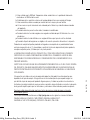 4
4
-
 5
5
-
 6
6
-
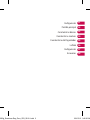 7
7
-
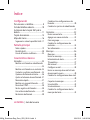 8
8
-
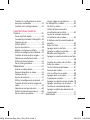 9
9
-
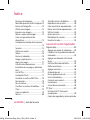 10
10
-
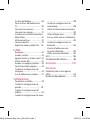 11
11
-
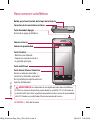 12
12
-
 13
13
-
 14
14
-
 15
15
-
 16
16
-
 17
17
-
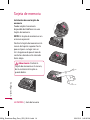 18
18
-
 19
19
-
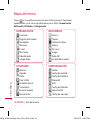 20
20
-
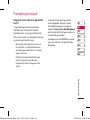 21
21
-
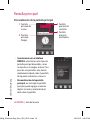 22
22
-
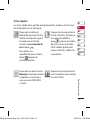 23
23
-
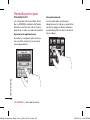 24
24
-
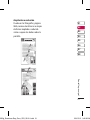 25
25
-
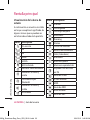 26
26
-
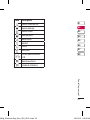 27
27
-
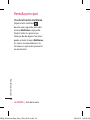 28
28
-
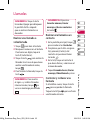 29
29
-
 30
30
-
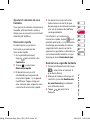 31
31
-
 32
32
-
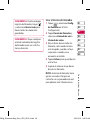 33
33
-
 34
34
-
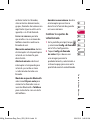 35
35
-
 36
36
-
 37
37
-
 38
38
-
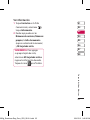 39
39
-
 40
40
-
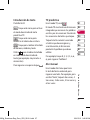 41
41
-
 42
42
-
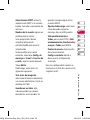 43
43
-
 44
44
-
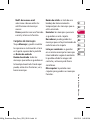 45
45
-
 46
46
-
 47
47
-
 48
48
-
 49
49
-
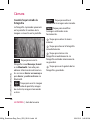 50
50
-
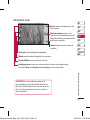 51
51
-
 52
52
-
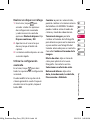 53
53
-
 54
54
-
 55
55
-
 56
56
-
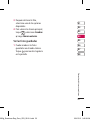 57
57
-
 58
58
-
 59
59
-
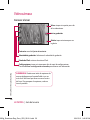 60
60
-
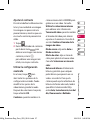 61
61
-
 62
62
-
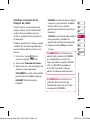 63
63
-
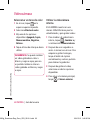 64
64
-
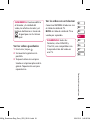 65
65
-
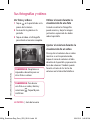 66
66
-
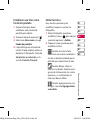 67
67
-
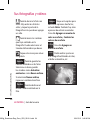 68
68
-
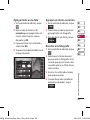 69
69
-
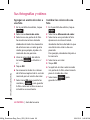 70
70
-
 71
71
-
 72
72
-
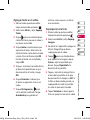 73
73
-
 74
74
-
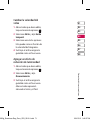 75
75
-
 76
76
-
 77
77
-
 78
78
-
 79
79
-
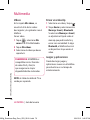 80
80
-
 81
81
-
 82
82
-
 83
83
-
 84
84
-
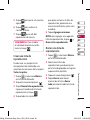 85
85
-
 86
86
-
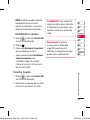 87
87
-
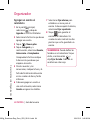 88
88
-
 89
89
-
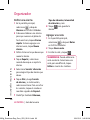 90
90
-
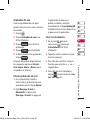 91
91
-
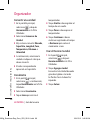 92
92
-
 93
93
-
 94
94
-
 95
95
-
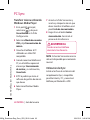 96
96
-
 97
97
-
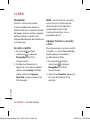 98
98
-
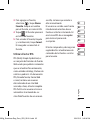 99
99
-
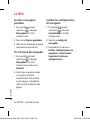 100
100
-
 101
101
-
 102
102
-
 103
103
-
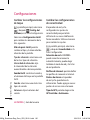 104
104
-
 105
105
-
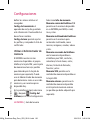 106
106
-
 107
107
-
 108
108
-
 109
109
-
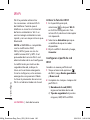 110
110
-
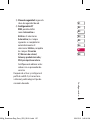 111
111
-
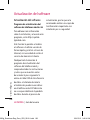 112
112
-
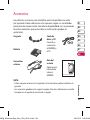 113
113
-
 114
114
-
 115
115
-
 116
116
-
 117
117
-
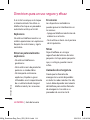 118
118
-
 119
119
-
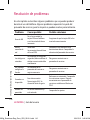 120
120
-
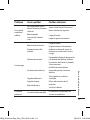 121
121
-
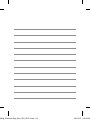 122
122
Artículos relacionados
-
LG KM900F.ABRASV Manual de usuario
-
LG KB775F Manual de usuario
-
LG KB775F Manual de usuario
-
LG KM900G.ACAPSV Manual de usuario
-
LG Série GM310.ACISBK Manual de usuario
-
LG KM900G.ACAPSV Manual de usuario
-
LG Série KM570.AITASV Manual de usuario
-
LG GM630 Manual de usuario
-
LG KM900 Manual de usuario
-
LG KM900G.ACAPSV Manual de usuario